47 hacks de Instagram que todo vendedor necesita saber
Publicado: 2023-07-07Si quieres tener una gran estrategia de Instagram, necesitas conocer todos los entresijos de la plataforma. Profundice en nuestros trucos de Instagram para asegurarse de que sabe cómo usar cada aspecto de la aplicación, desde crear una biografía atractiva hasta redactar textos atractivos. Todos estos trucos pueden ayudarlo a aumentar su seguimiento de Instagram y crear una audiencia leal.
Hemos dividido estos trucos de Instagram en categorías para que puedas encontrar fácilmente las secciones con las que necesitas más ayuda.
Tabla de contenido:
- Trucos generales de Instagram
- Trucos de bio y perfil de Instagram
- Trucos de Instagram para compartir contenido
- Trucos de Instagram para escribir subtítulos
- Trucos de Instagram para comentar
- Hacks de historias de Instagram
- Hacks de crecimiento de Instagram
- Trucos de carretes de Instagram
- Hacks de mensajería directa de Instagram
Trucos generales de Instagram
1. Recibe notificaciones de publicaciones de tus cuentas favoritas
¿Hay alguna cuenta de Instagram que te encante? ¿O un feed que deseas seguir para inspirarte? Active las notificaciones de publicación para cuentas específicas para recibir notificaciones automáticas cuando publiquen contenido nuevo.
Dirígete al perfil de Instagram con el que deseas mantenerte actualizado. Debería ver un ícono de campana en la esquina superior derecha de su perfil, justo al lado de los tres puntos. Tóquelo, luego elija si desea recibir notificaciones de nuevas publicaciones, Historias, carretes, videos o videos en vivo.
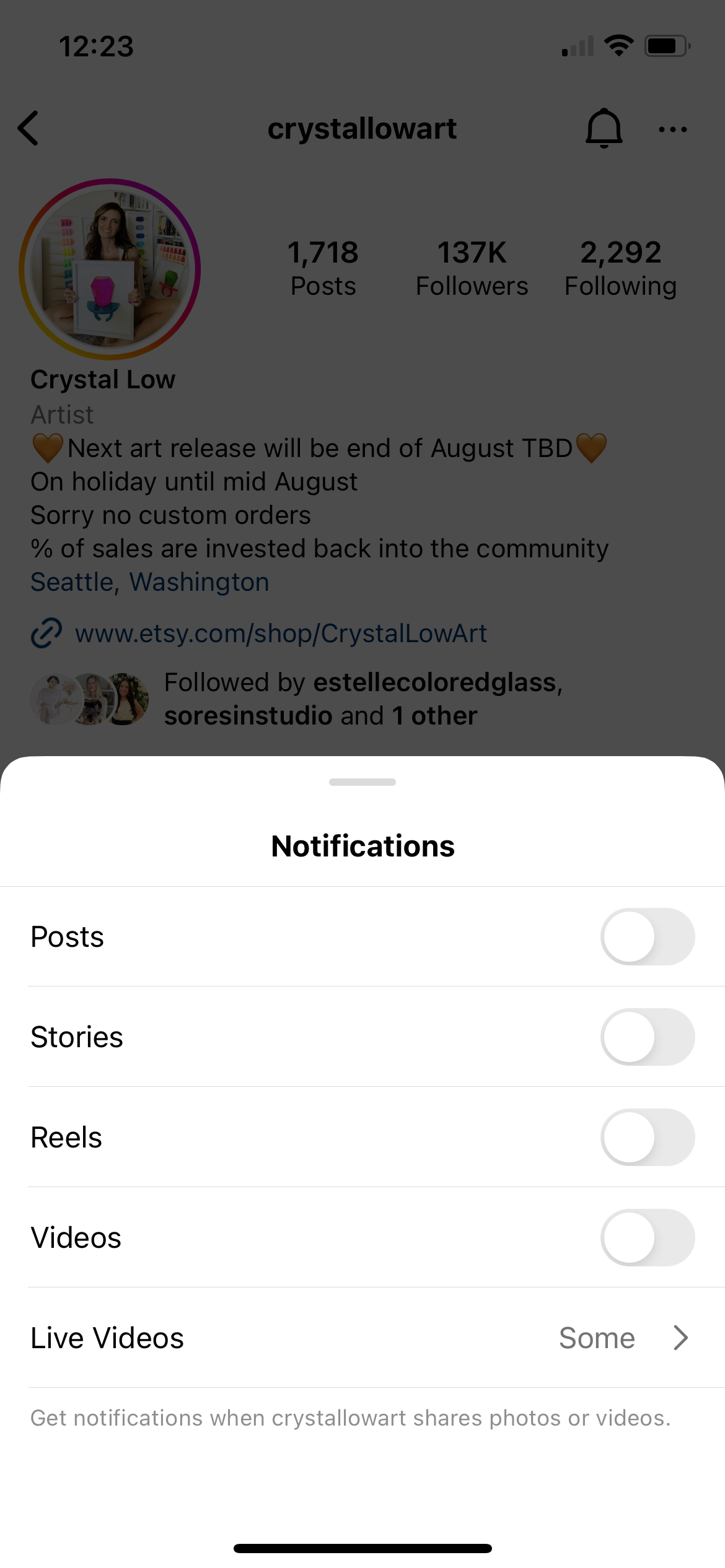
2. Guarda tus publicaciones favoritas
Instagram te permite crear colecciones y guardar las fotos que te encantan. Ya sea que se esté desplazando por su feed, la página Explorar o una cuenta específica, si encuentra una foto que desea conservar para más tarde, simplemente toque el ícono de marcador en el lado derecho directamente debajo de la foto.

Incluso puede organizar sus publicaciones guardadas en varias colecciones yendo a su perfil, tocando el menú de hamburguesas y luego tocando Guardado . Organice imágenes similares según sus intereses para revisarlas más fácilmente en otro momento
3. Supervisa cuánto tiempo has pasado en Instagram
Vigile el desplazamiento de sus redes sociales y el tiempo de pantalla en la aplicación de Instagram. Desde tu perfil, toca el menú de hamburguesas y selecciona Tu actividad . Luego, desplácese hacia abajo y toque Tiempo dedicado para averiguar cuánto tiempo ha pasado en Instagram cada día.
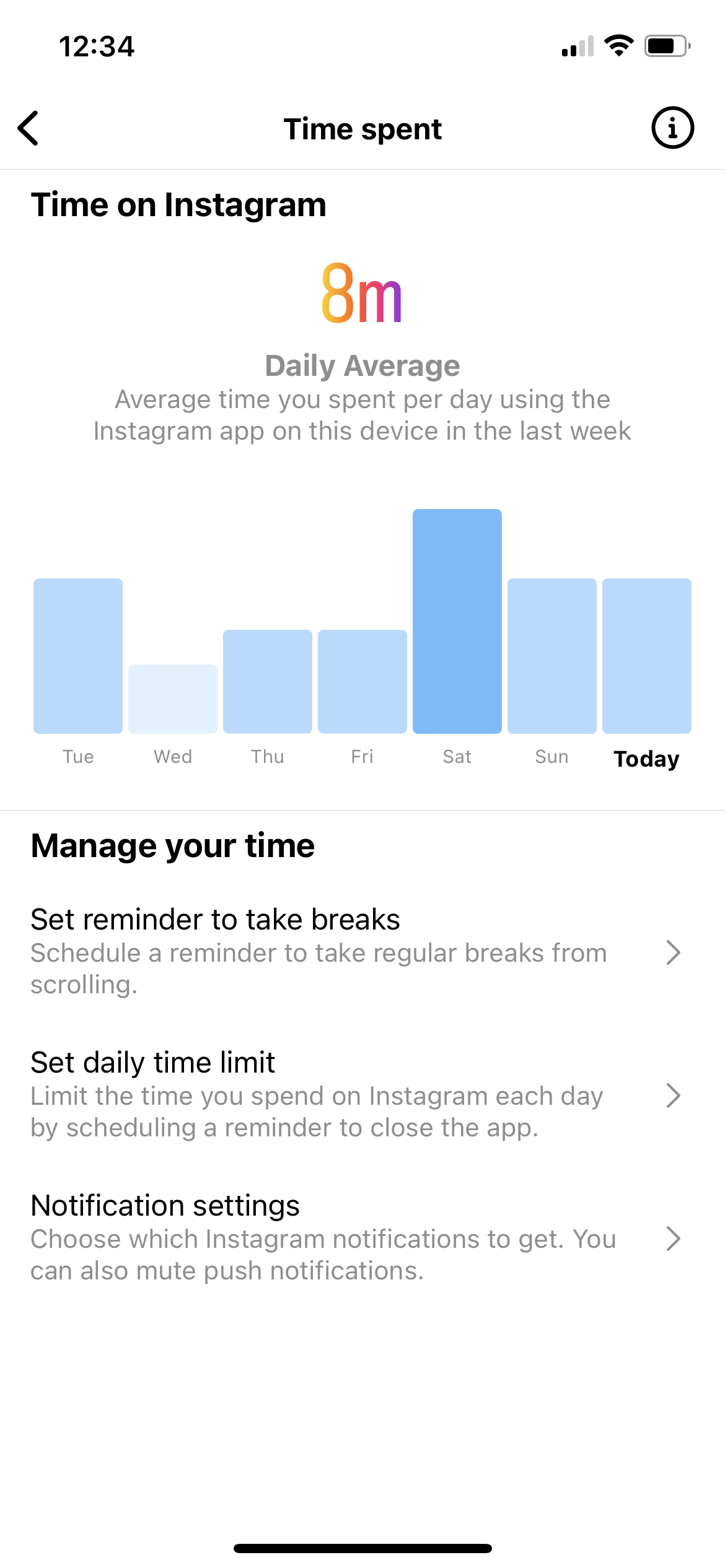
4. Limite su tiempo de desplazamiento
En exactamente la misma área, puede tocar Establecer límite de tiempo diario y establecer un límite de tiempo para el tiempo que desea permitirse pasar en Instagram cada día. La aplicación le enviará una notificación cuando se acabe el tiempo asignado.
5. Ver las publicaciones que te gustan
¿Quieres hacer un viaje de regreso por el carril de la memoria? Dirígete a tu perfil y toca el menú de hamburguesas. Luego toca Tu actividad . Desde aquí, puede ver todas las interacciones que ha tenido en la aplicación: sus Me gusta, comentarios, etiquetas y más.
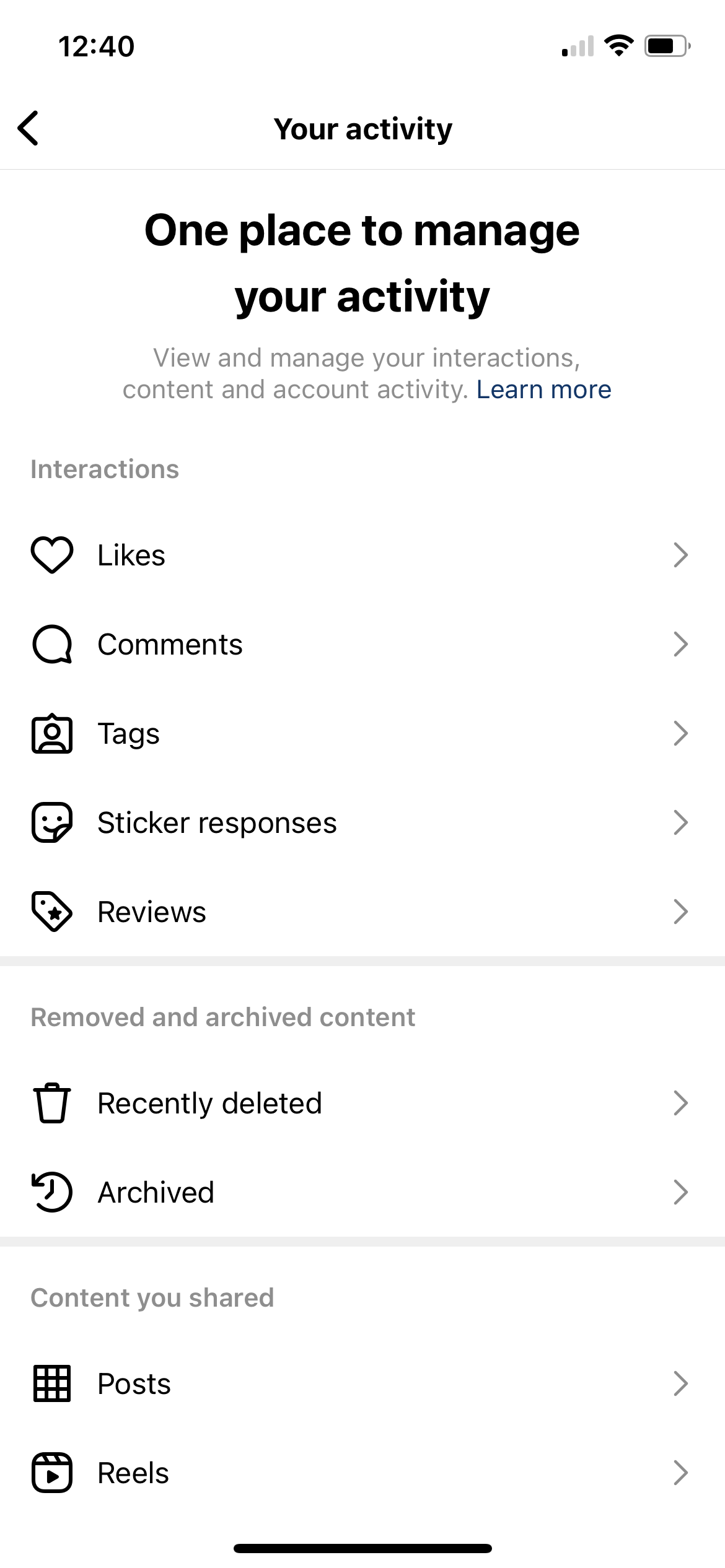
6. Administre múltiples cuentas desde un dispositivo
Instagram le permite iniciar sesión y administrar hasta cinco cuentas desde un solo dispositivo, lo que es increíblemente útil para los administradores de redes sociales.
Simplemente vaya a su perfil, toque el menú de hamburguesas y luego toque Configuración y privacidad . Desde aquí, desplácese hacia abajo hasta la parte inferior para hacer clic en Agregar cuenta . Accederá a la página de inicio de sesión para agregar otra cuenta a su dispositivo.
Luego puede navegar entre los distintos perfiles de una de dos maneras. Primero, puede ir a su perfil y tocar el menú desplegable junto a su nombre de usuario. En segundo lugar, puede cambiar a otro perfil manteniendo presionada la pestaña de perfil en la esquina inferior derecha hasta que aparezca cada opción de cuenta.
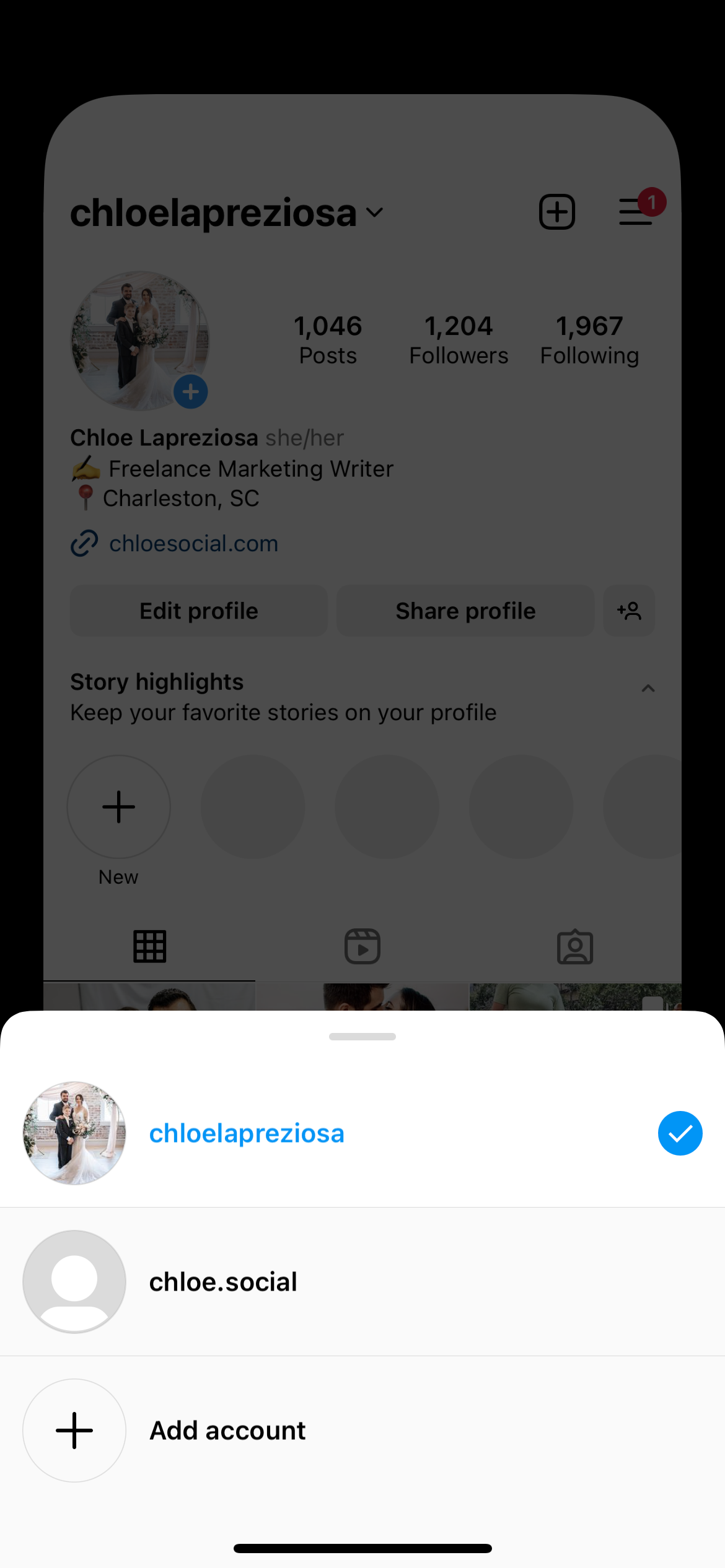
Perfecciona tu cuadrícula de Instagram con herramientas de Sprout Social
Mantén la apariencia de Instagram de tu marca consistente administrando tus medios en la biblioteca de activos de Sprout.
Almacene imágenes aprobadas que se ajusten al tema y estilo de sus campañas para que cualquier miembro del equipo siempre tenga acceso al contenido que necesita.
Pruebe la biblioteca de activos y todas nuestras otras funciones esenciales de Instagram con una prueba gratuita de 30 días.
Trucos de bio y perfil de Instagram
7. Agrega saltos de línea a tu biografía
Use líneas separadas para explicar lo que hace su marca en su biografía de Instagram. Sin embargo, no puede acceder a esto desde el teclado ABC normal.
En su lugar, toque el botón 123 en la esquina inferior derecha para acceder al teclado con números y caracteres especiales. Aquí, obtendrá acceso al botón Volver donde puede agregar saltos de línea para hacer que su biografía sea más digerible.
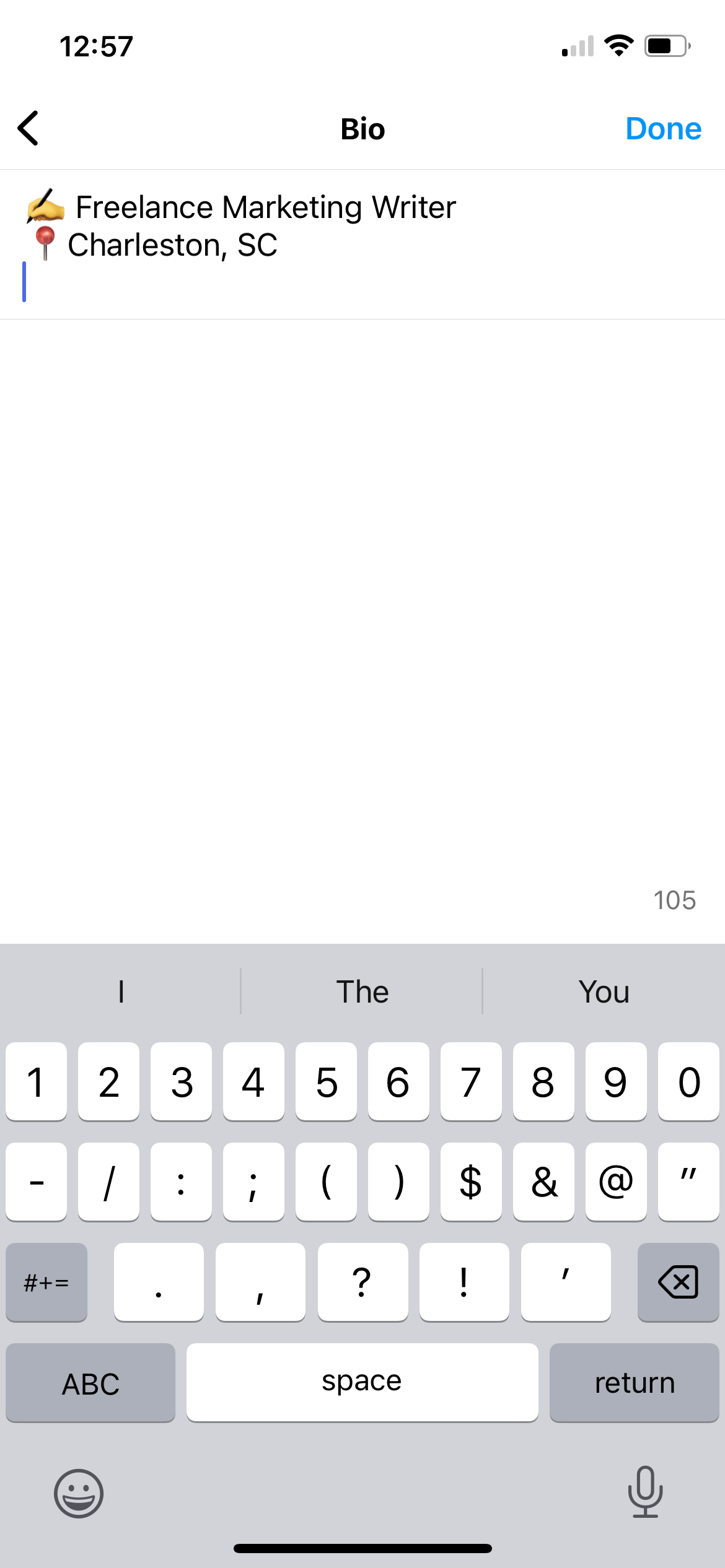
8. Etiqueta otros perfiles en tu biografía
Si etiquetas perfiles en tu biografía, se puede hacer clic en ellos automáticamente. Esto le brinda la oportunidad perfecta para promocionar sus otras cuentas en la aplicación.
Utilice esto como una oportunidad para etiquetar el identificador de su empresa en su biografía personal o etiquetar empresas hermanas directamente en la biografía de su marca.
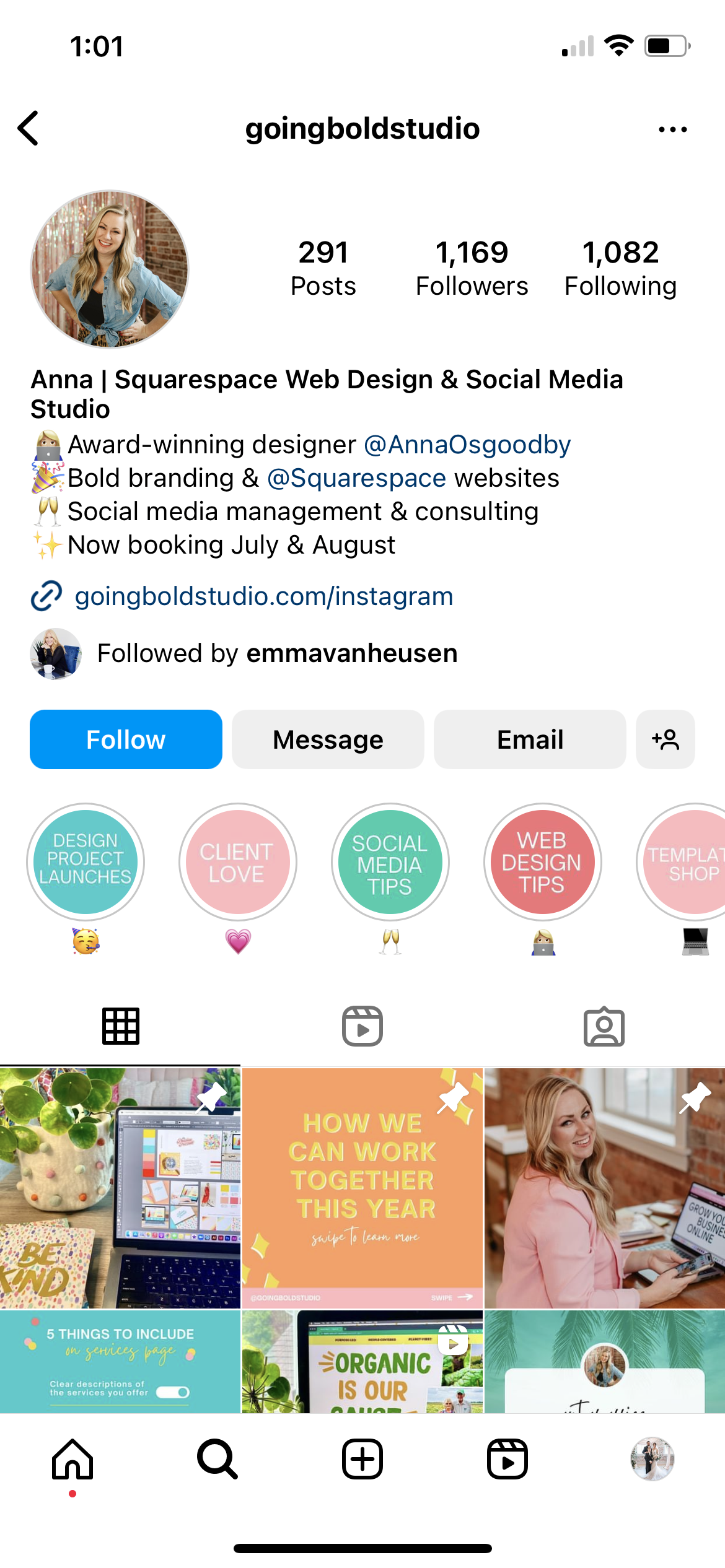
9. Incluye hashtags
Así como puedes vincular a otros perfiles en tu biografía, también puedes incluir hashtags. Esta es una excelente manera de promocionar cualquier hashtag de marca que su empresa pueda usar para el contenido generado por el usuario.
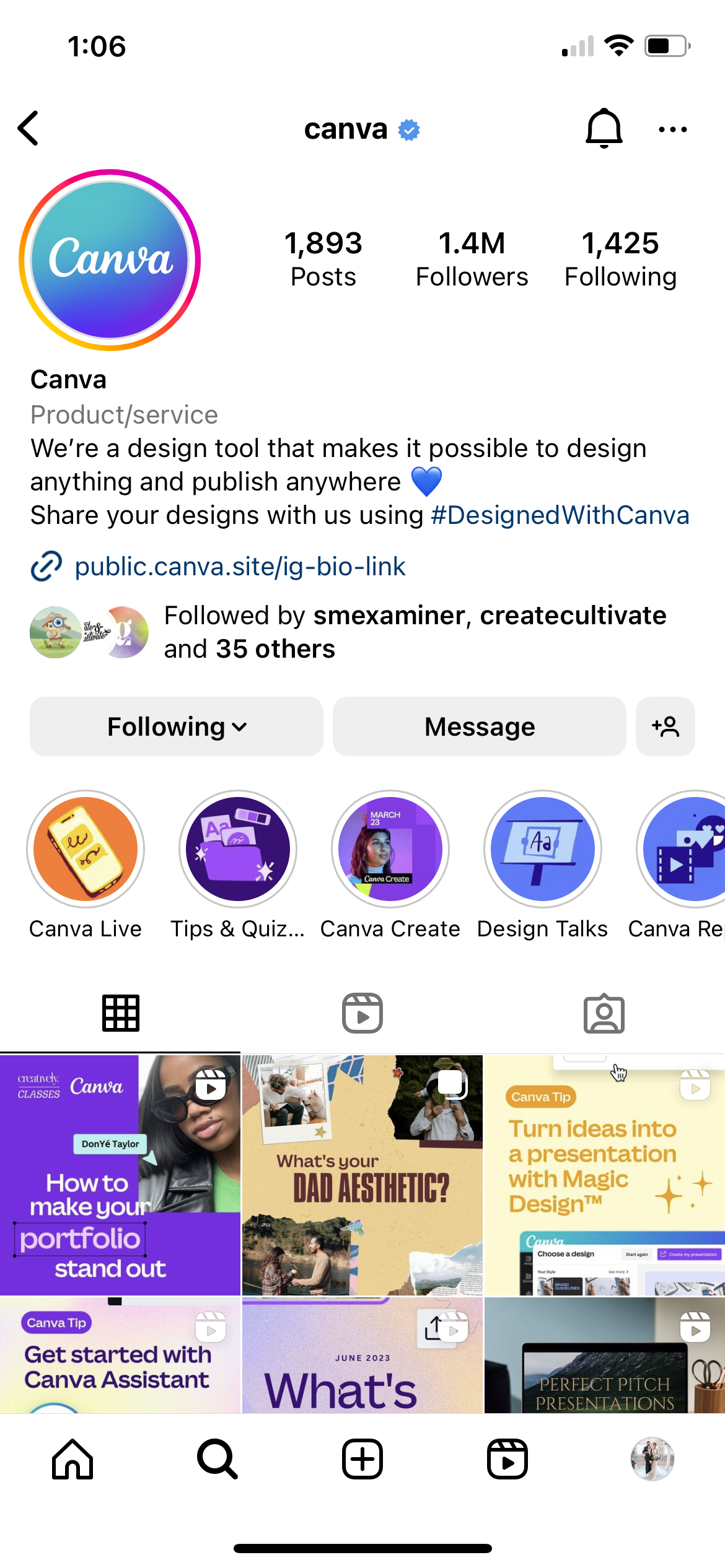
10. Cambia la alineación de tu biografía
Destaca entre la multitud y el resto de las cuentas alineadas a la izquierda y centra o alinea a la derecha tu contenido.
Es facil de hacer. Simplemente copie los espacios entre las flechas, pero no las flechas en sí: >>⠀⠀⠀⠀⠀⠀⠀⠀⠀<<
Luego pega esos espacios antes de cada línea de tu biografía. Agregue o elimine espacios según sea necesario para centrar o alinear perfectamente su biografía.
11. Incluye palabras clave en el nombre de tu perfil
Coloque un par de palabras clave estratégicas de la industria en el nombre de su perfil (no necesariamente su nombre de usuario) para ayudar a que su cuenta aparezca en más resultados cuando las personas busquen personas en su industria.
Debido a que los usuarios de Instagram a veces buscan por palabra clave en lugar de nombre de usuario, agregar una palabra clave en el nombre de su perfil aumenta sus posibilidades de ser encontrado.
Por ejemplo, este fotógrafo optó por usar "Fotógrafo de bodas de Charleston" como su nombre de perfil.
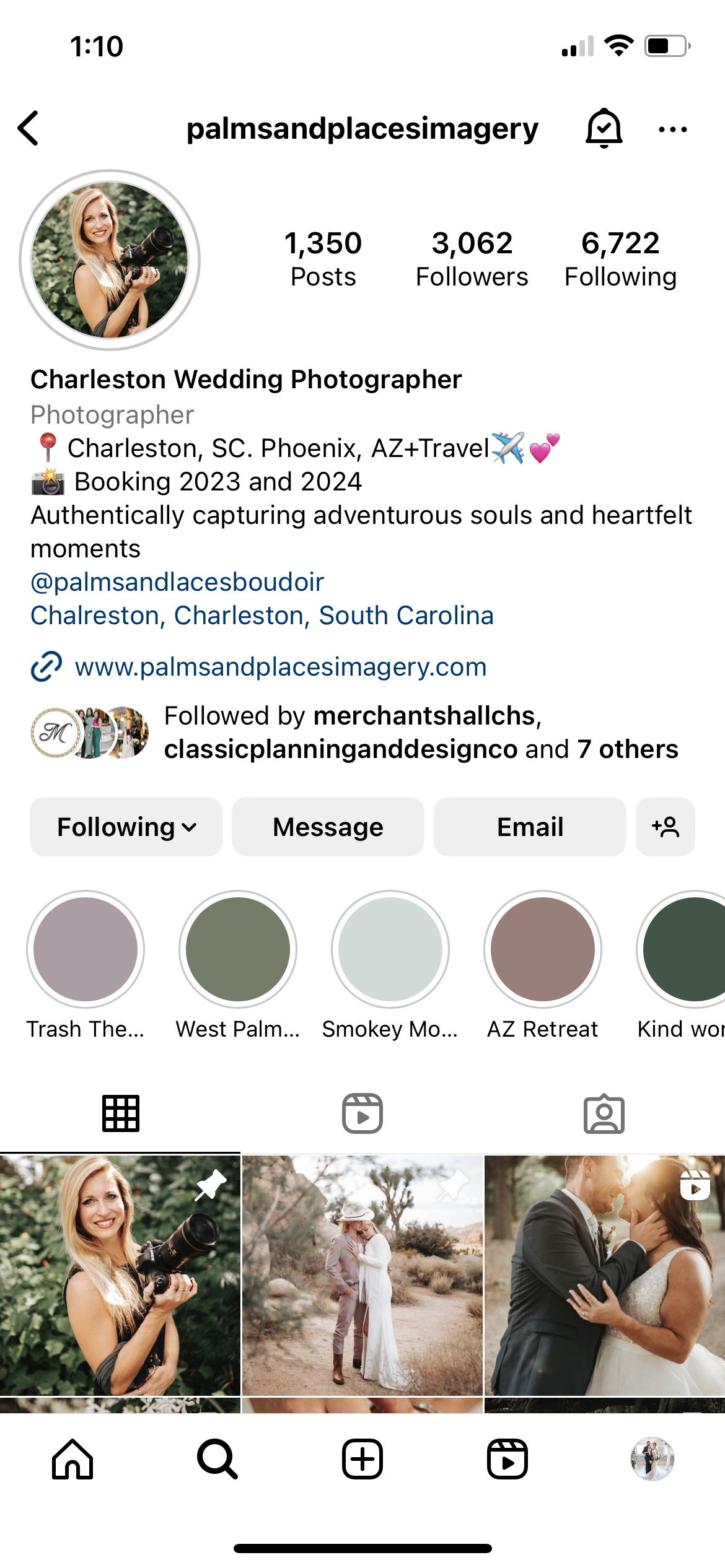
12. Usa fuentes especiales
De hecho, puede incorporar fuentes divertidas y diferentes en su biografía de Instagram utilizando un sitio web como LingoJam. Escriba su biografía de Instagram y copie y pegue su fuente favorita en su perfil. Sea creativo, especialmente si la voz de su marca se alinea con estos estilos de fuente.
Pero, antes de llenar su biografía o subtítulos de Instagram con estas fuentes especiales o caracteres Unicode, tenga en cuenta que no son accesibles para las personas que usan lectores de pantalla. Úselo con moderación o para decorar, pero no confíe únicamente en estas fuentes divertidas, ya que no desea excluir a los fanáticos y seguidores del acceso a su contenido.
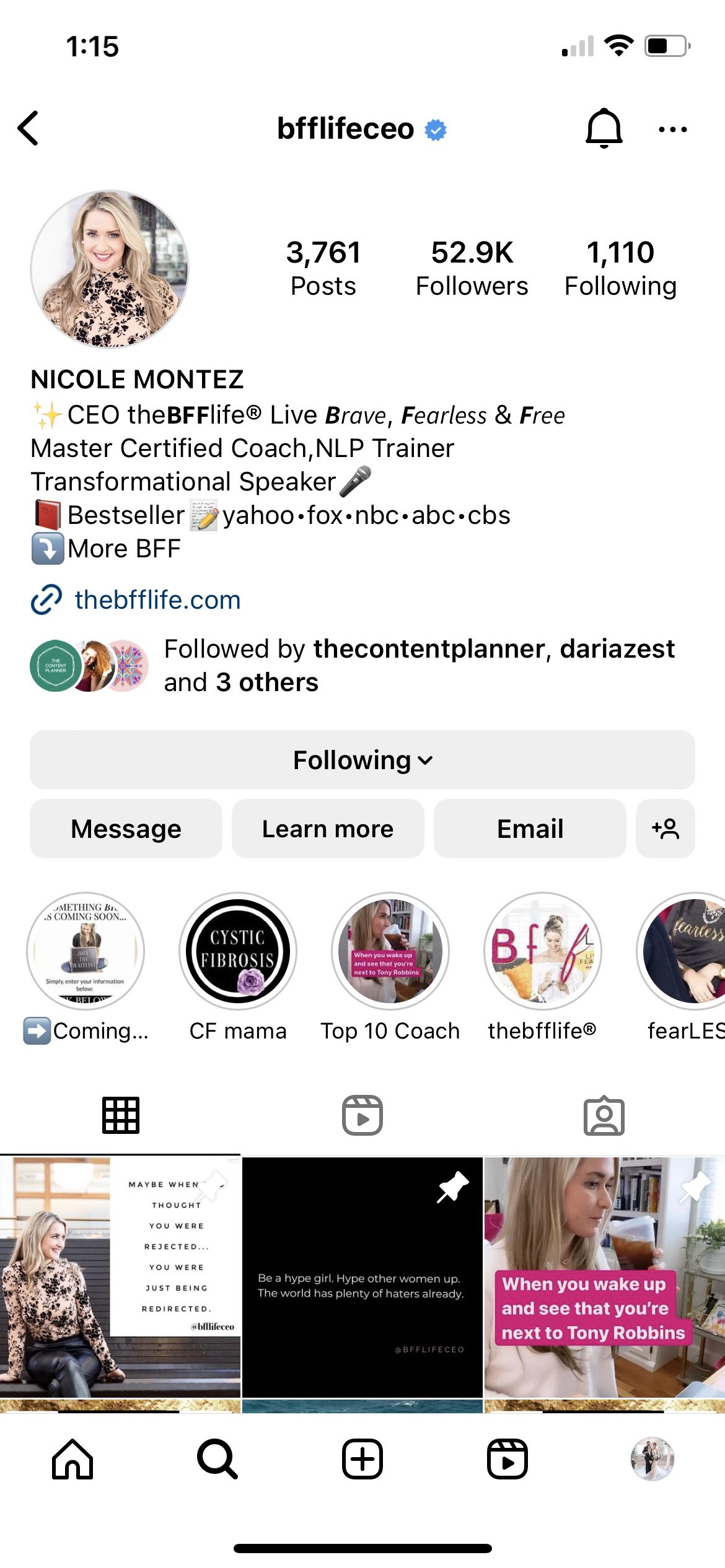
13. Agrega caracteres especiales
Da un paso más para crear una biografía de Instagram única y atractiva mediante el uso de caracteres especiales. Si bien siempre puede elegir algunos emojis del teclado de su teléfono inteligente, ¿por qué detenerse allí?
En su lugar, puede usar una aplicación gratuita como Character Pad en su teléfono inteligente o copiar los símbolos de Microsoft Word en el escritorio y luego pegarlos dentro de su biografía.
Una vez más, tenga en cuenta a sus seguidores y fans que utilizan lectores de pantalla, como hemos señalado en el truco n.º 12.
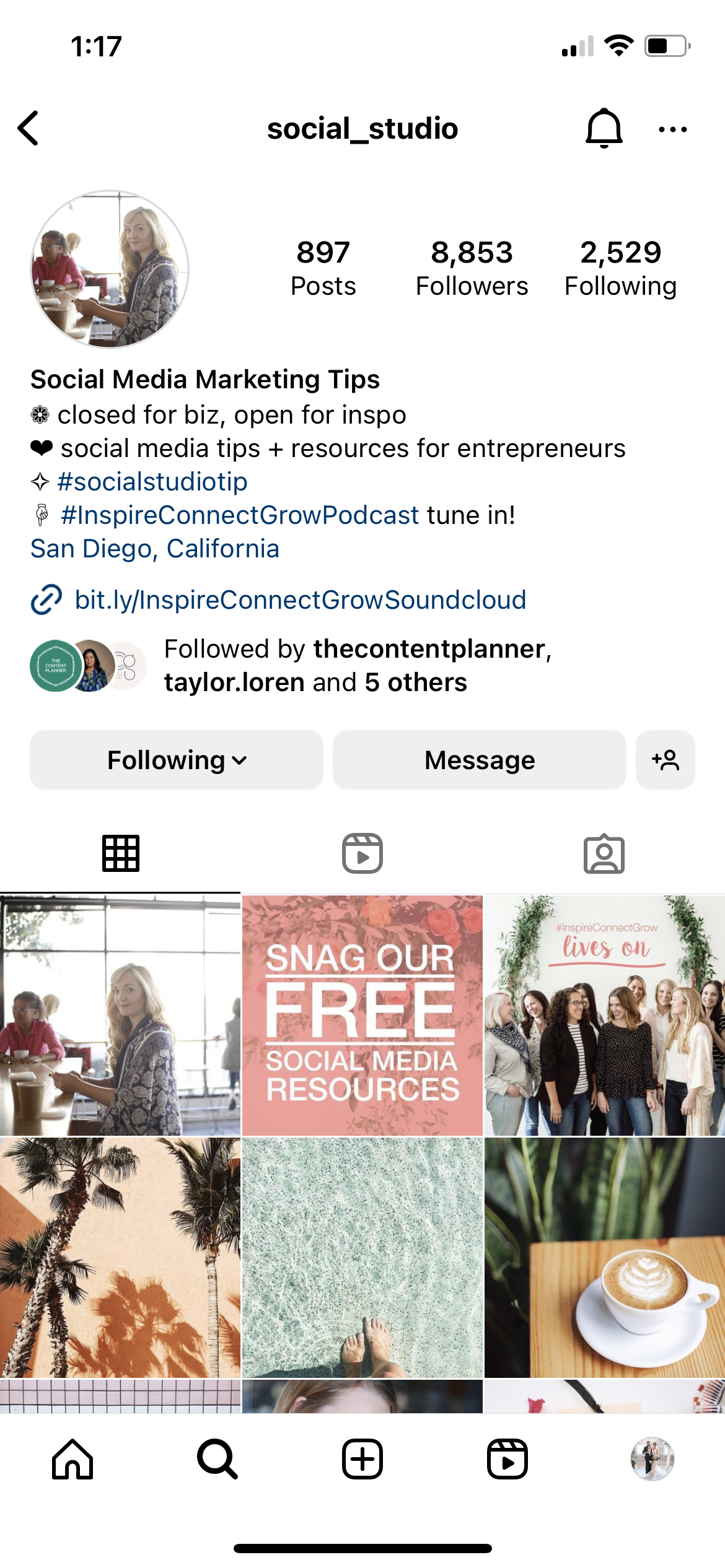
Trucos de Instagram para compartir contenido
14. Personaliza qué tan fuerte es tu filtro
Si te encanta un filtro, pero no quieres el efecto completo en tu foto, es fácil ajustar su fuerza. Seleccione el filtro, luego toque el ícono del bolígrafo mágico en la parte superior de la pantalla.
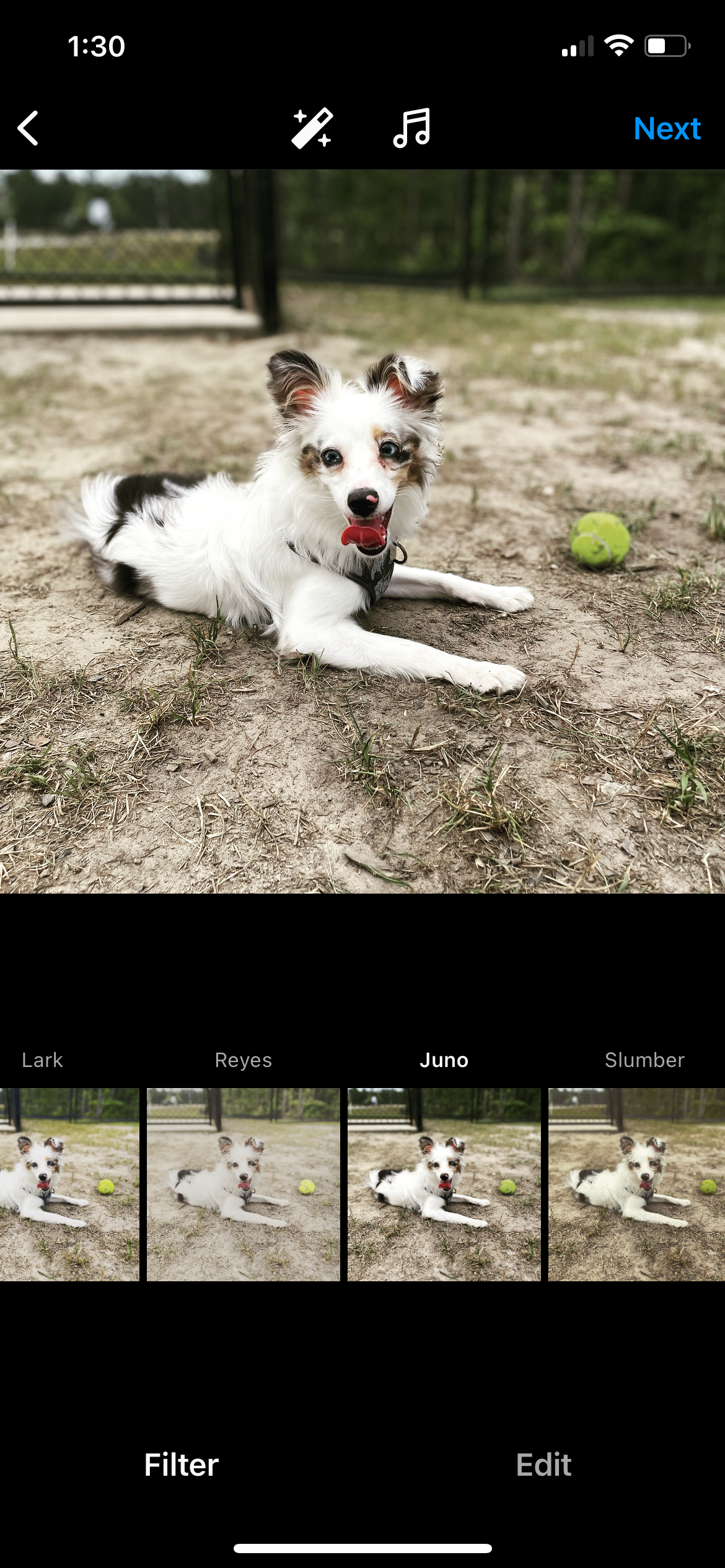
Luego, ajuste la fuerza del filtro en su foto usando el control deslizante debajo de la imagen. Obtendrá una vista previa de la apariencia de su foto al mismo tiempo.
15. Sea creativo con su cuadrícula
Hay tantas maneras de ser creativo con su cuadrícula de Instagram.
Colorea tu cuadrícula incorporando un color principal en nueve fotos a la vez antes de cambiarlo. Puede crear un patrón en el que cada tercera foto sea una cita o un gráfico. Puede hacer que cada foto fluya hacia la siguiente para crear una cuadrícula de rompecabezas.
Echa un vistazo a nuestra publicación con las 18 mejores cuentas de Instagram para buscar inspiración.
16. Guarda borradores para más tarde
¿Has comenzado a editar una publicación, pero aún no estás listo para publicarla? ¡Puedes guardarlo como borrador para volver más tarde!
Toque el signo más y elija la imagen con la que desea trabajar. Agregue filtros o comience a escribir su título, luego toque el botón Atrás un par de veces.
La aplicación lo alertará y le preguntará si desea descartar su publicación o guardarla como borrador. Elija Guardar borrador para salir de la aplicación sin perder sus ediciones.

Cuando esté listo para publicarlo, toque el signo más nuevamente, luego toque Borradores para terminar de publicar. También puede regresar y eliminar sus borradores tocando Administrar y luego Editar para eliminar los borradores que seleccione.
17. Guarda tu video en vivo
¿Tiene un video de Instagram Live que desea guardar y reutilizar para más tarde? Es increíblemente fácil de hacer. Tan pronto como finalice su transmisión en vivo, simplemente toque Descargar video y se guardará directamente en el rollo de su cámara para que lo edite más tarde. Tenga en cuenta que puede tardar unos minutos en aparecer en el carrete de la cámara, especialmente para videos más largos.
18. Elimina el audio de los videos
No todos los videos necesitan audio, y no todos los videos salen con un audio perfecto o apropiado. Si desea eliminar algo de ruido de fondo o su video no necesariamente necesita audio, Instagram le permite eliminar el audio en la aplicación.
Al cargar un video para compartir en su feed, toque el ícono de música en la parte superior de la página de edición para acceder a las opciones de sonido. Para eliminar el sonido, toca Controles y luego ajusta el audio de la cámara a 0.
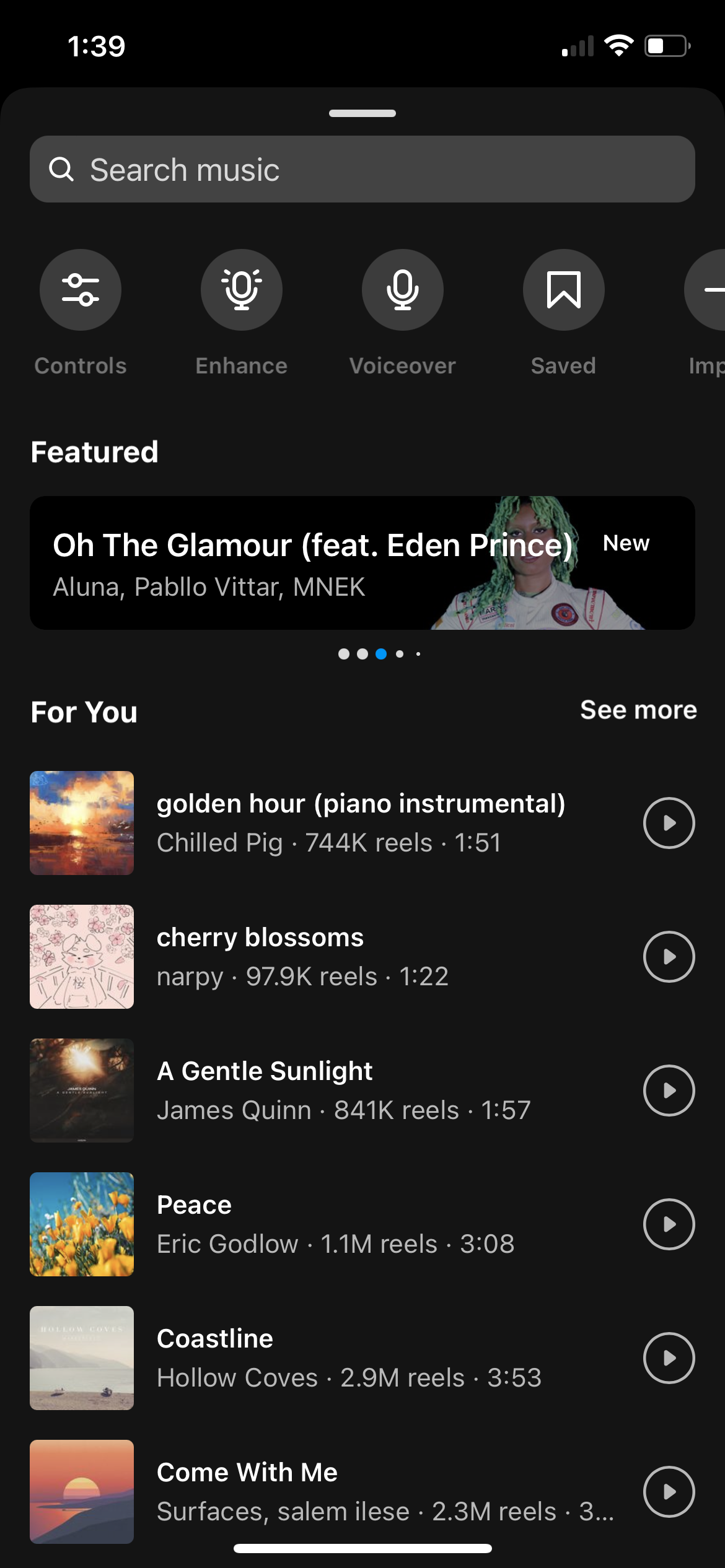
Puede agregar música, clips de audio, voz en off u otros efectos de sonido en lugar de su audio si así lo desea. Simplemente busque el tipo de audio que le gustaría agregar en su lugar.
19. Crea una foto de portada para tu video
¿Quieres elegir el clip de tu video que aparece en tu perfil? Puedes encontrar un buen lugar en tu video o crear una foto de portada usando una herramienta de diseño gráfico como Canva o Visme.
Cuando esté listo para compartir el video en Instagram, toque el botón Editar portada en la miniatura de su video. Esto le permite elegir un clip del video que desea que aparezca como foto de portada o cargar uno desde el rollo de su cámara.
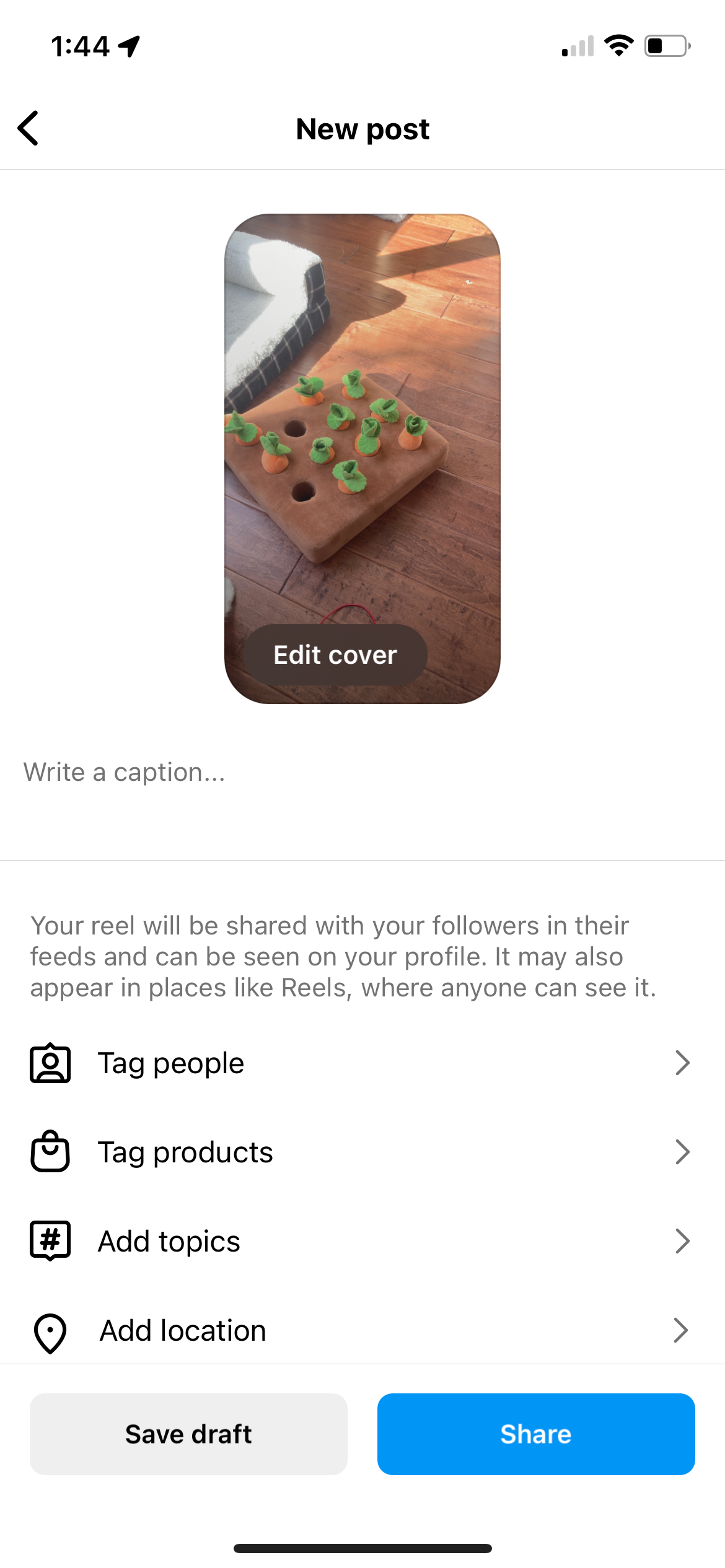
20. Convierte tu feed de Instagram en una tienda online
Si tiene un negocio de comercio electrónico, las compras de Instagram son una herramienta que definitivamente desea aprovechar. Comparta fotos de productos y etiquételos dentro de cada publicación, y puede convertir efectivamente su feed de Instagram en una tienda en línea.
Esto es exactamente lo que ha hecho Dress Up en su feed. Como puede ver, cada publicación con un ícono de bolsa de compras en la esquina tiene productos etiquetados, lo que permite comprar productos directamente desde la publicación.
Dado que el 70% de los usuarios de Instagram recurren a la plataforma para su próxima compra, la función de compras también puede ayudar a atraer tráfico a su sitio.

21. Programa tu contenido de Instagram con anticipación
Haga que su estrategia de administración de Instagram sea lo más fácil posible utilizando una plataforma de administración de redes sociales como Sprout Social para programar su contenido de Instagram con anticipación.
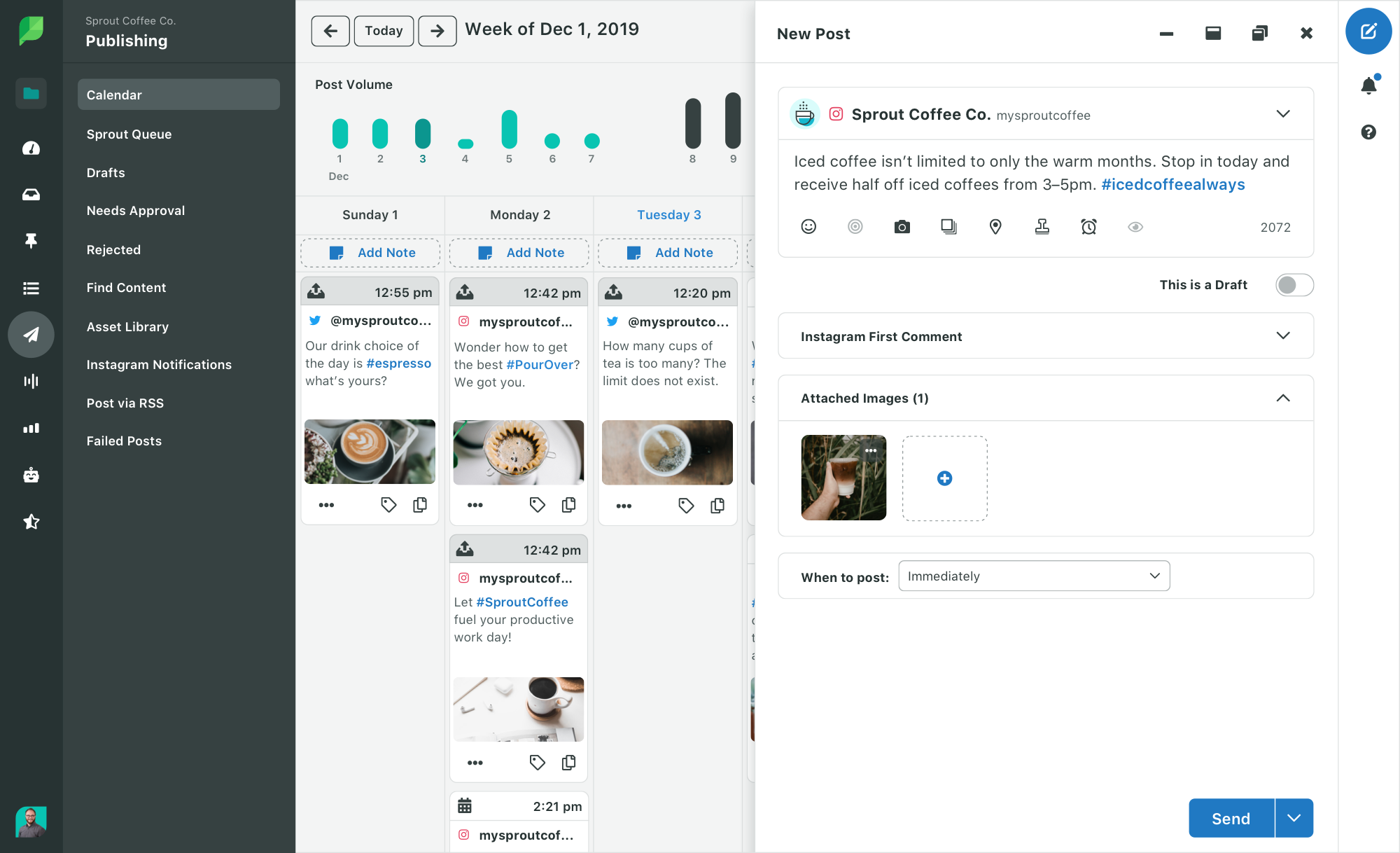
Trucos de Instagram para escribir subtítulos
22. Agregue saltos de línea a sus subtítulos
Al igual que agregar saltos de línea a su biografía, puede ser una gran idea agregar saltos de línea a subtítulos más largos y dividir una pared gigante de texto.
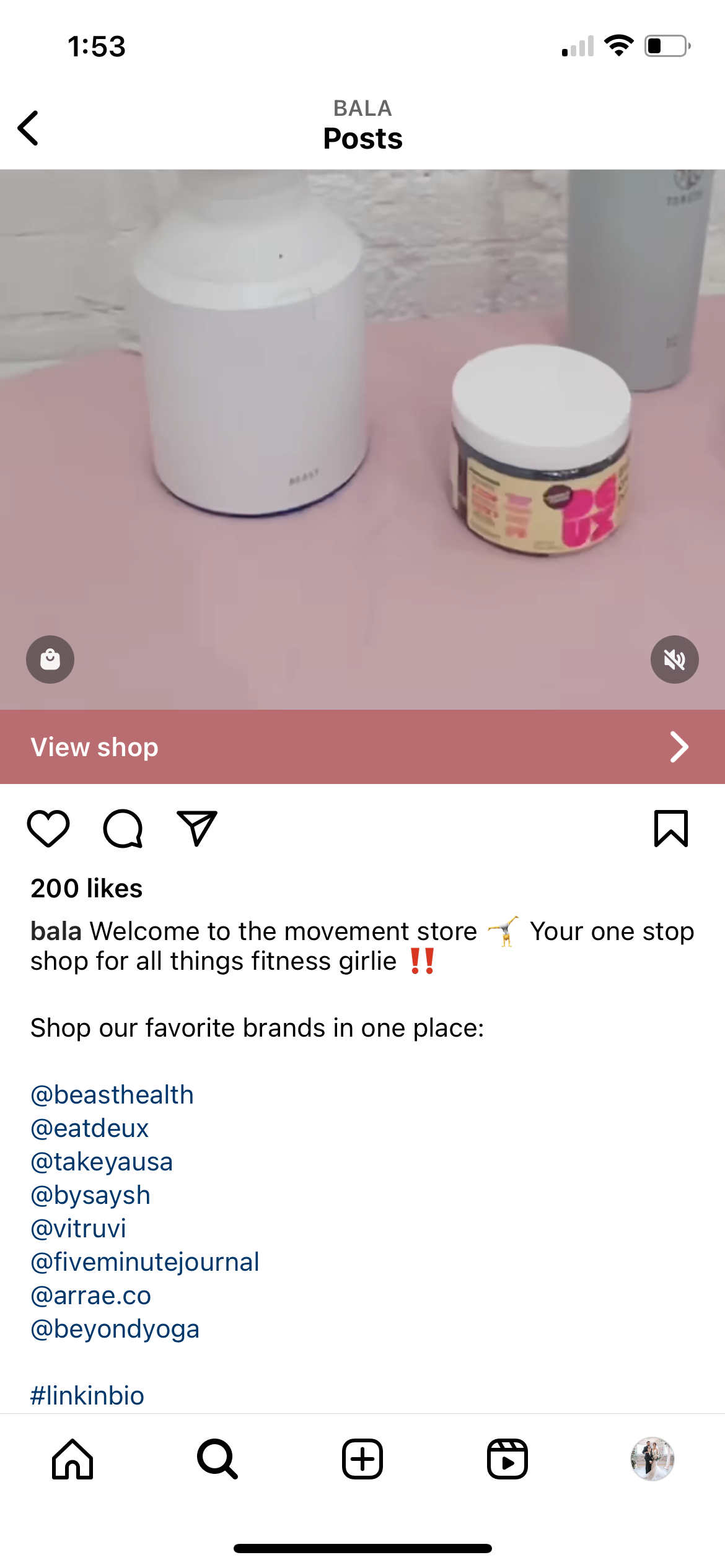
Nuevamente, simplemente diríjase al teclado 123 en lugar del teclado ABC predeterminado para acceder al botón Regresar .
Alternativamente, si usa una herramienta como Sprout Social para escribir sus subtítulos, puede agregar los saltos de línea en el cuadro de subtítulos de esa herramienta directamente presionando el botón Entrar/Regresar en su teclado.
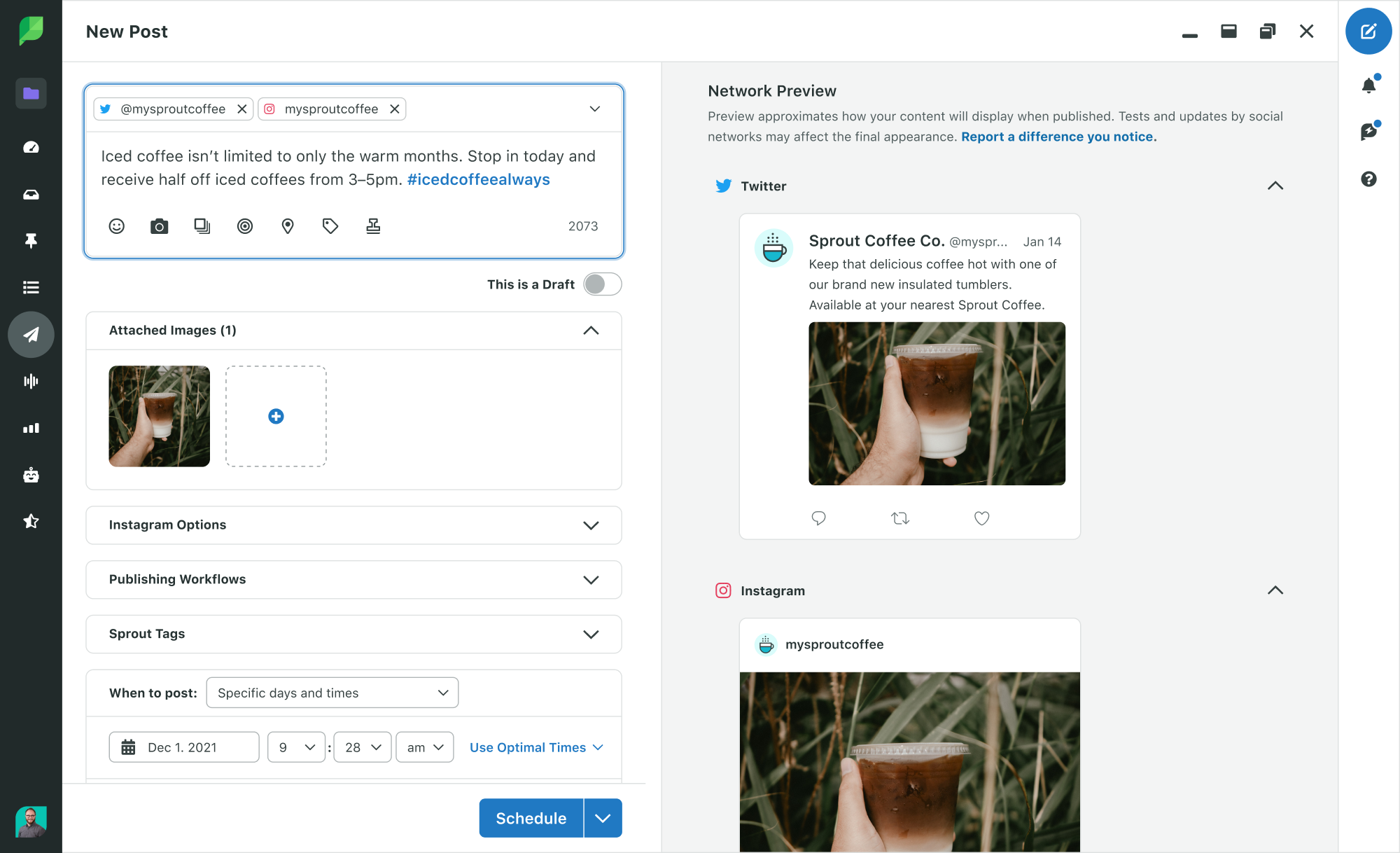
23. Esconde tus hashtags
¿No quieres que tus hashtags aparezcan en la parte superior de tus subtítulos? Hay pequeños trucos que puede hacer para ocultarlos más abajo en sus subtítulos para que aún pueda promocionar sus publicaciones a una audiencia más amplia sin enviar spam a sus seguidores.
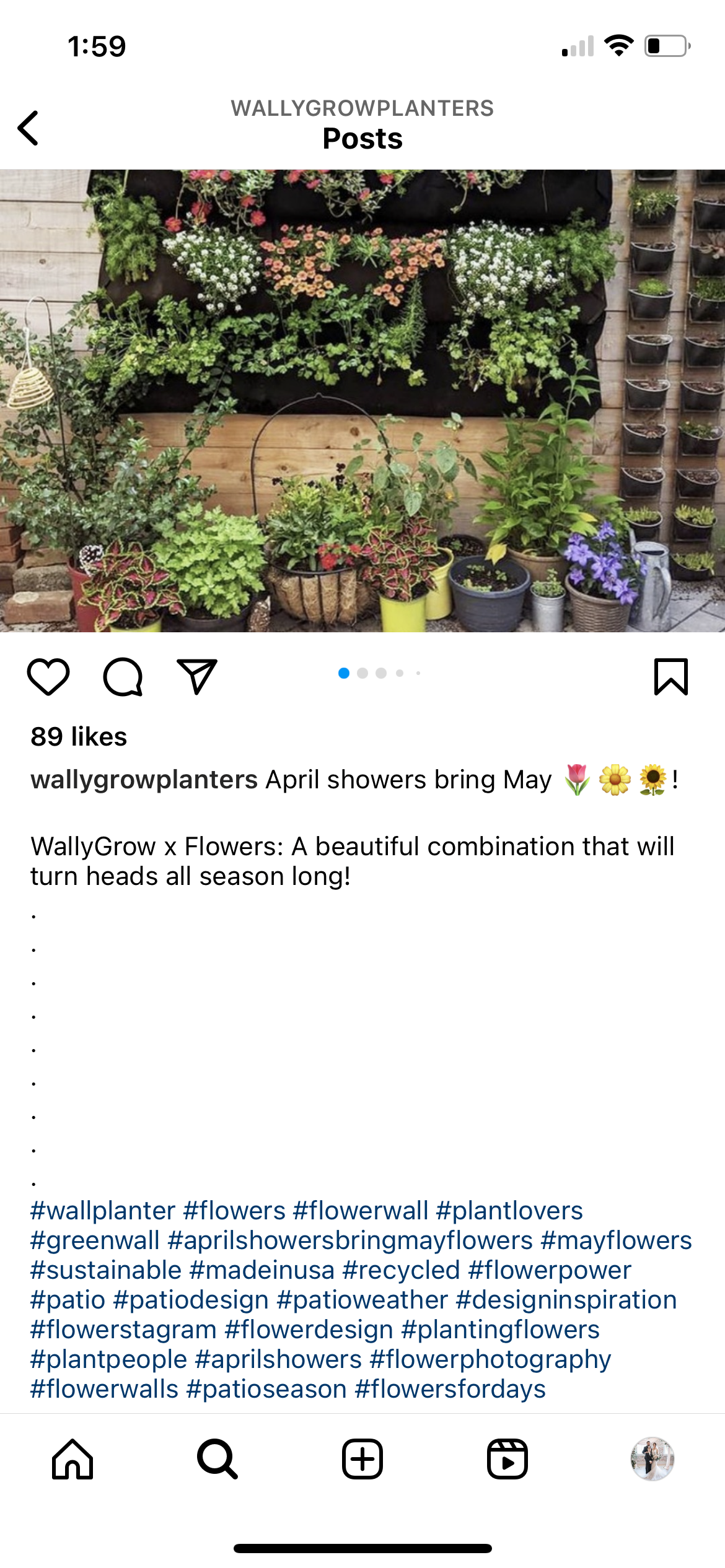
Tome una página del libro de WallyGrow e incluya varios puntos entre su pie de foto y sus hashtags para poner algo de espacio entre ellos y alejarlos de su foto.
También puede colocar sus hashtags en un comentario debajo de su foto para mantenerlos completamente fuera de su pie de foto.
Con Sprout, puede publicar su imagen y el primer comentario al mismo tiempo, por lo que tiene la oportunidad de capturar el compromiso de los hashtags de inmediato y mantener su pie de foto libre de hashtags.
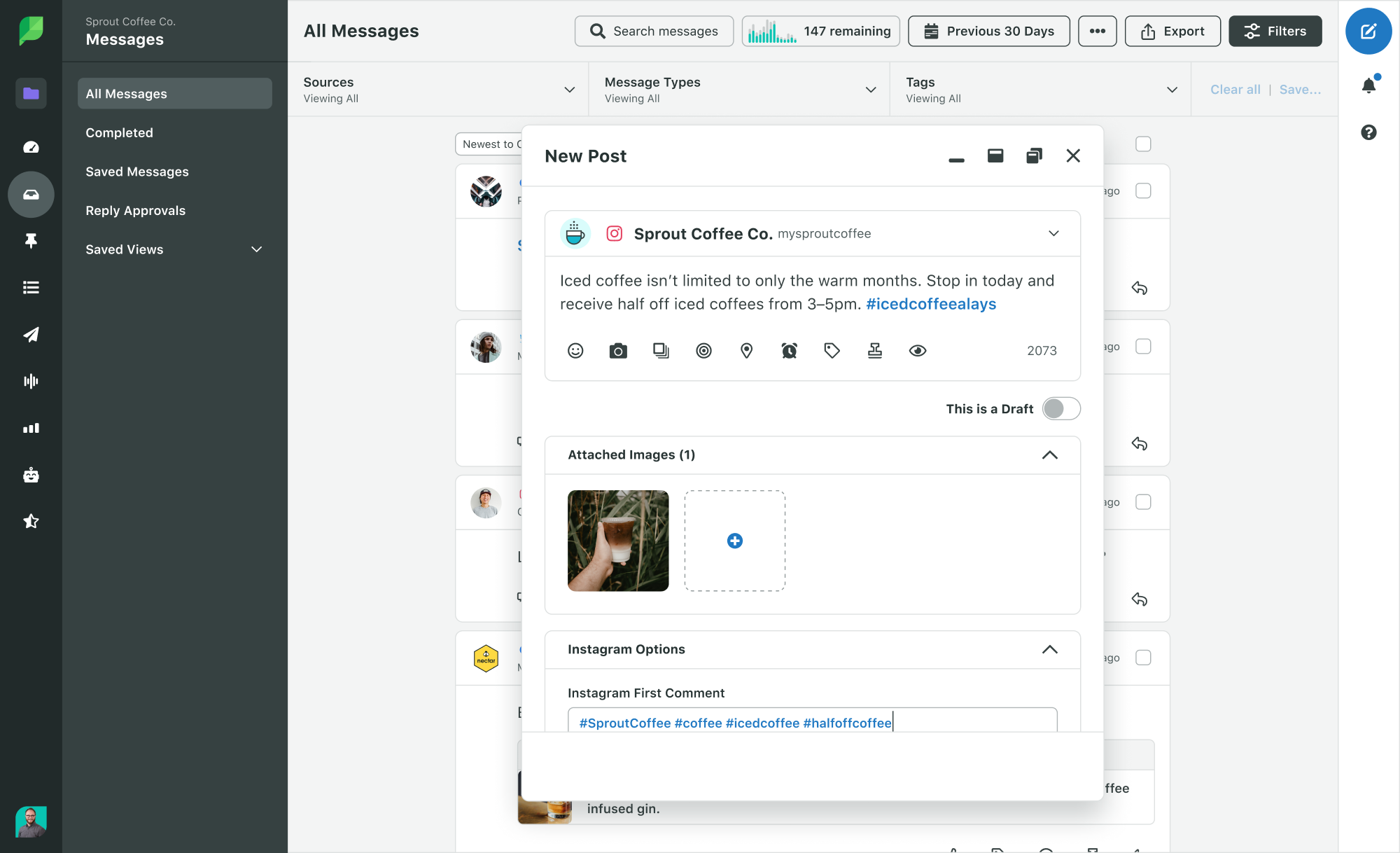
24. Usa fuentes especiales en tus subtítulos
Otra gran aplicación de un truco de Instagram mencionado anteriormente es usar fuentes o caracteres especiales para animar tus acciones. La incorporación de fuentes especiales en sus subtítulos puede hacerlas aún más atractivas que la fuente normal de Instagram.
Nuevamente, use fuentes y caracteres especiales con moderación en sus subtítulos para que su contenido sea accesible para sus seguidores que usan lectores de pantalla, como señalamos en el truco #12. Sin embargo, este truco utilizado en la primera oración de su pie de foto o para mencionar ciertas palabras puede ayudar a llamar la atención o crear énfasis.

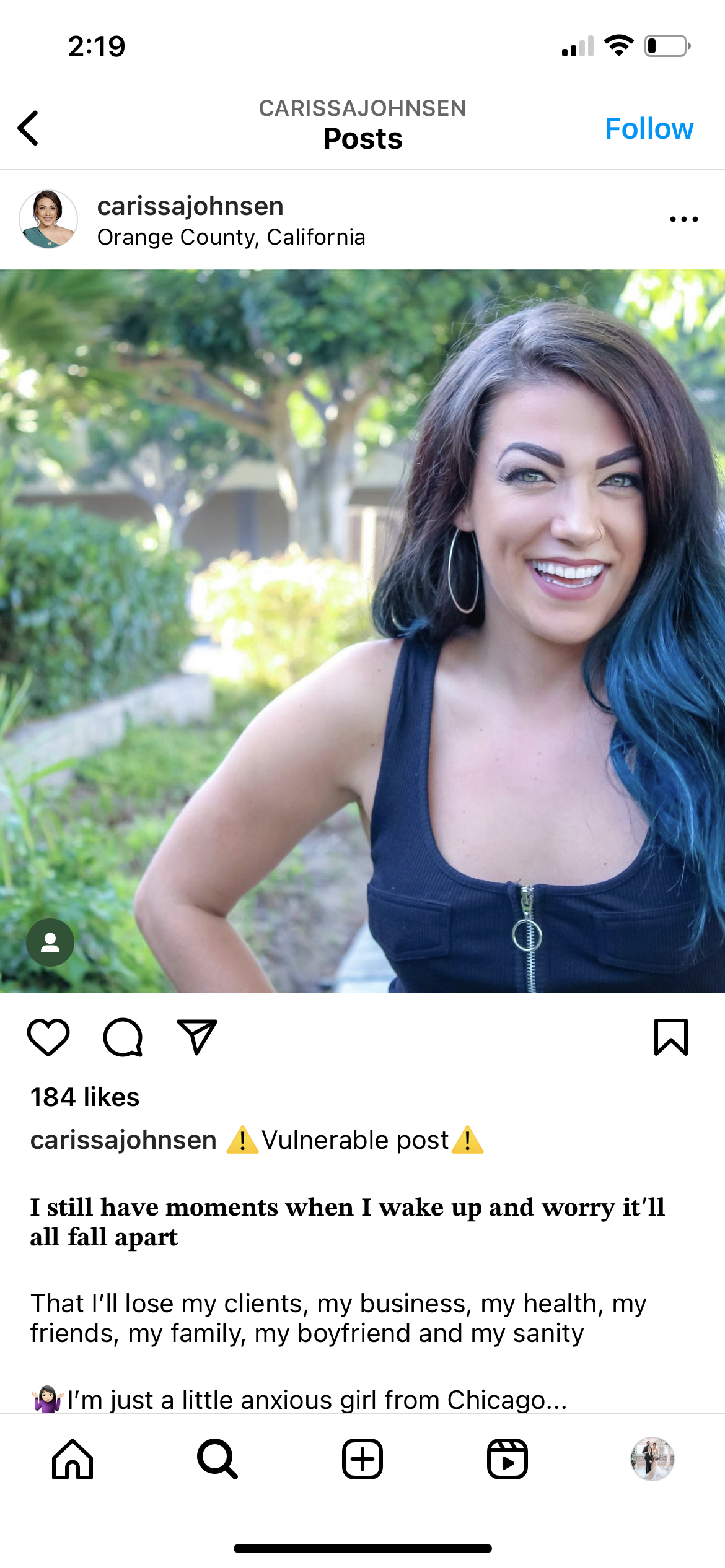
Trucos de Instagram para comentar
25. Filtra los comentarios según las palabras clave
Si está tratando con un troll de las redes sociales, o desea mantener su feed de redes sociales libre de ciertas palabras para su audiencia, puede filtrar o bloquear comentarios según palabras clave específicas.
Ve a tu perfil y toca el menú de hamburguesas antes de ir a Ajustes y privacidad .
Desde allí, desplácese hacia abajo y toque Palabras ocultas . En esta área, puede elegir ocultar comentarios y mensajes que contengan palabras ofensivas, pero también puede crear y administrar palabras, frases e incluso emoji personalizados que desee filtrar.
26. Desactiva los comentarios en ciertas publicaciones.
No todas las publicaciones necesitan un comentario. Si desea desactivar los comentarios en ciertas publicaciones, Instagram le permite hacer exactamente eso.
Cuando esté creando una nueva publicación y llegue a la página donde agrega su título, toque Configuración avanzada en la parte inferior de la pantalla, luego cambie la opción Desactivar comentarios .

También puede activar y desactivar los comentarios de forma retroactiva yendo a una publicación existente, tocando los tres puntos y activando o desactivando la función de comentarios.
27. Responde más rápido a los comentarios
¿Recibes muchas de las mismas preguntas en tus publicaciones? "¿Cuándo termina esta venta?" o "¿Cuándo se repondrá este artículo?"
Es fácil configurar métodos de respuesta rápida en su teléfono inteligente para que pueda responder a cada uno de ellos de la manera más eficiente posible.
Los usuarios de teléfonos inteligentes iOS pueden hacer esto en la configuración de su iPhone en General > Teclado > Reemplazo de texto .
Ya existen varias opciones para la autocorrección, pero puede tocar el signo más en la esquina superior derecha para configurar algunos accesos directos para responder rápidamente a los comentarios.
Por ejemplo, puede crear un acceso directo donde escriba "HalloSale" y hacer que la autocorrección lo reemplace con la información real de venta de Halloween de su marca.
Hacks de historias de Instagram
28. Cambia las portadas destacadas sin publicarlas en tu historia
Anteriormente, tenía que publicar nuevas portadas destacadas de la historia de Instagram en su historia para cambiar realmente sus portadas destacadas.
Pero ahora, puede cambiar sus portadas destacadas directamente desde el rollo de su cámara.
Simplemente toque y mantenga presionado el resaltado que desea actualizar, luego toque Editar resaltado en la ventana emergente que aparece. Toque Editar portada y luego seleccione la foto que desea como su nueva portada destacada de su rollo de cámara.
29. Crea formas con texto
Instagram Stories tiene varias fuentes diferentes, lo que significa que tiene varias formas diferentes de personalizar el contenido de su historia. Así que juegue con diferentes símbolos y fuentes para crear subtítulos llamativos para sus Historias.
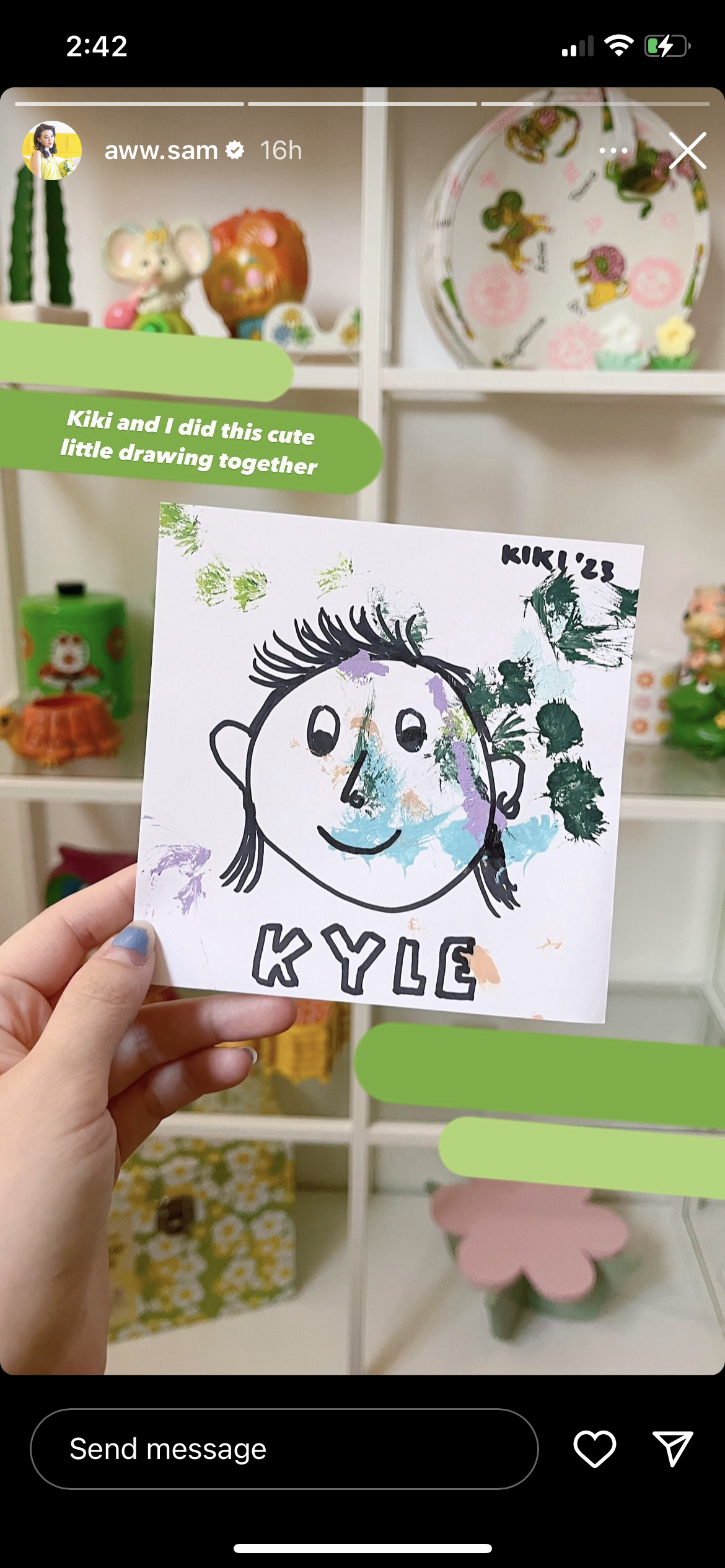
Por ejemplo, es probable que la historia de Instagram anterior use guiones m ampliados (—) como decoración y como telón de fondo para un fragmento de texto. La apariencia general de estas decoraciones cambiará según la fuente que utilice.
El asterisco se puede usar como estrellas o copos de nieve, y los puntos se pueden agrandar para crear puntos grandes. Solo tenga cuidado de exagerar con caracteres adicionales, similar a lo que mencionamos sobre fuentes bio especiales en el truco n. ° 12, los lectores de pantalla pueden interpretarlos como caracteres de texto individuales y crear confusión para quienes confían en ellos para interpretar su contenido.
30. Crea texto ombre o arcoíris
Decora tus historias de Instagram creando texto ombre o arcoíris. Este es un efecto divertido, pero debes practicarlo varias veces porque puede ser difícil de dominar.
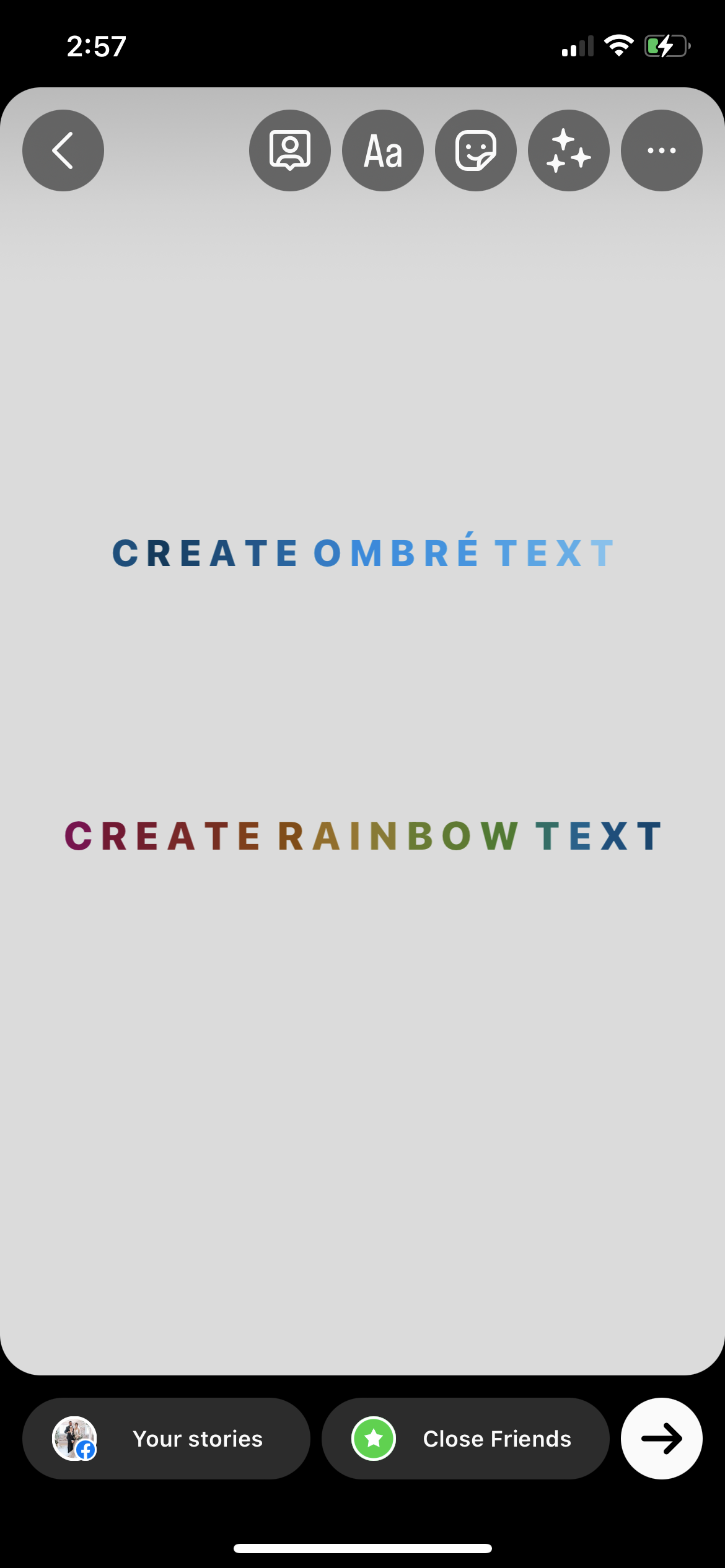
Una vez que escriba su texto usando la fuente de su elección, selecciónelo todo o las palabras que desea ombre/arcoíris. Luego, debe usar un dedo para mantener presionadas las palabras que ha seleccionado y el otro dedo para mantener presionado el color con el que desea comenzar.
Consejo profesional: este orden es importante. Debes sostener tu texto antes de tocar los colores o de lo contrario esto no funcionará.
Arrastre ambos dedos por la pantalla simultáneamente, moviéndose por el texto y los colores al mismo tiempo. Irás de arriba a abajo o de abajo a arriba para sombrear el texto con un solo color y de un lado al otro para crear un efecto de arcoíris.
Deberá realizar este proceso lentamente para dominarlo y obtener los colores perfectos. ¡No te apresures! El efecto final bien vale la pena.
31. Crea un fondo sólido
¿No quieres una imagen como fondo de tu historia? Puede optar por un fondo sólido para compartir algún tipo de anuncio o noticia con las pegatinas o las opciones de texto.
Para hacer esto, toma o sube una foto al azar para comenzar tu historia. Luego, abre el menú Dibujar . Encuentre el color que desea usar como fondo, luego toque y mantenga presionada la pantalla. Su fondo completo cambiará a ese color.
32. Ocultar una historia a usuarios específicos
Cuando crees una nueva historia, ábrela. Luego toque los tres puntos en la esquina inferior derecha con la etiqueta Más . Toca Configuración de la historia y luego Ocultar historia de . Esto le permitirá seleccionar cuentas específicas para ocultar todas sus historias. Puede restablecer esto para eliminar cuentas de esta lista una vez que la historia que les ha ocultado haya expirado.
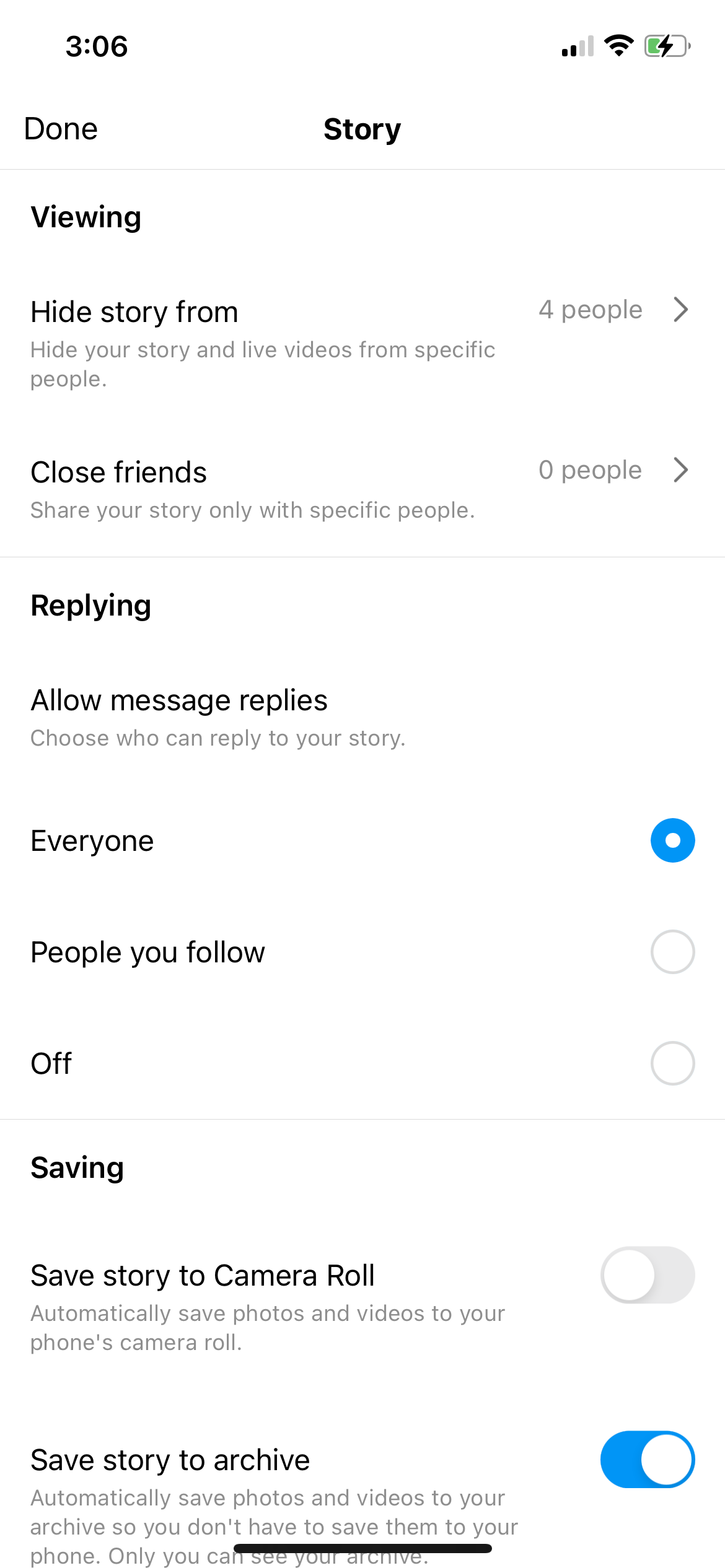
33. Agrega imágenes de tu rollo de cámara
Puede agregar una imagen de su rollo de cámara a su historia deslizando hacia arriba en la pantalla de la historia y eligiendo una foto de su rollo de cámara. Esto agregará la foto a la pantalla completa de tu historia.
Si desea agregar una foto adicional, o agregar una foto del rollo de su cámara a una foto o video que acaba de tomar, toque el ícono de Pegatinas de las opciones de edición. Toque el círculo con el icono de la cámara para acceder al rollo de su cámara.
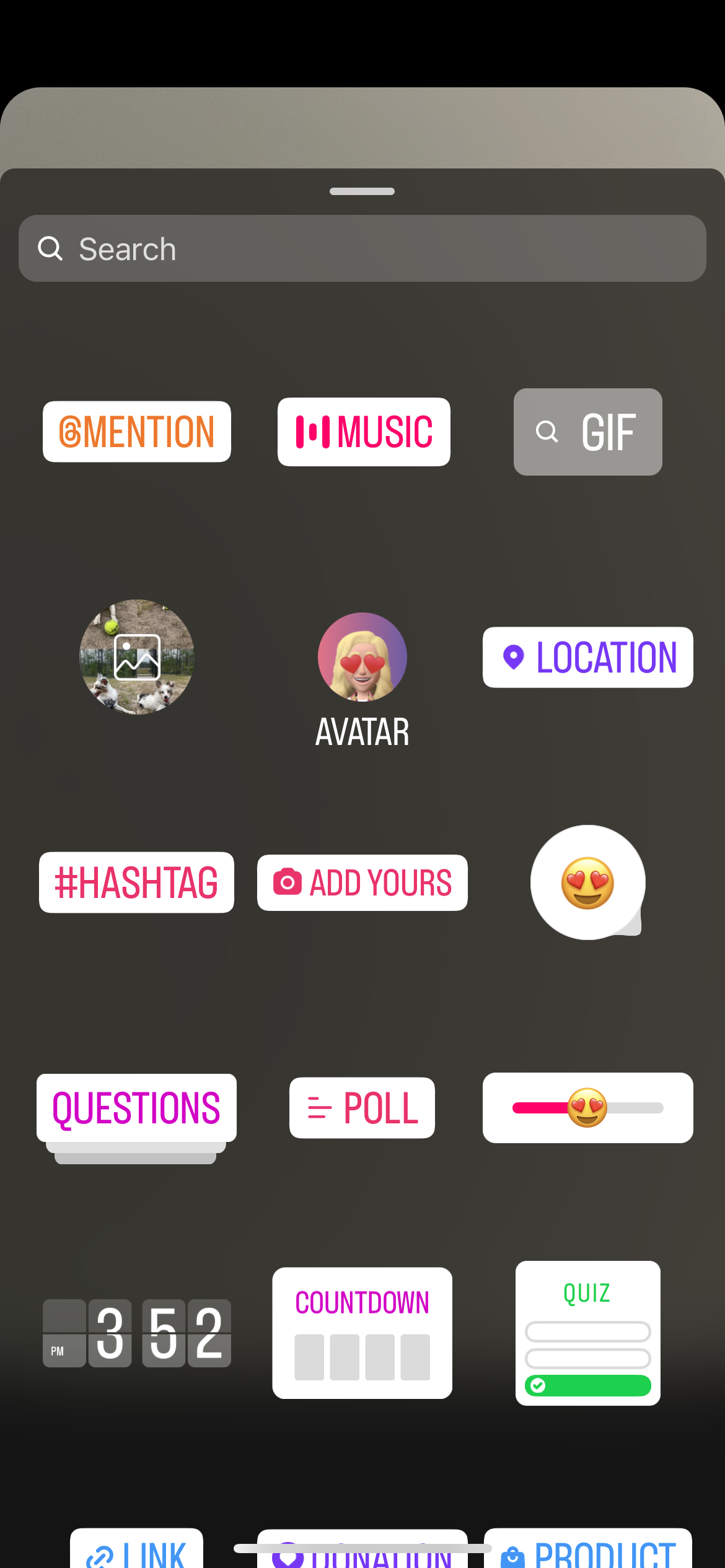
Una vez que haya agregado la foto a su historia, puede cambiar su tamaño, moverla e incluso tocarla para cambiar la forma de la imagen. Obtenga opciones de rectángulo, corazón, estrella, círculo y cuadrado.
34. Agrega varias fotos en una historia
Hay un par de maneras diferentes de agregar varias fotos en una sola historia.
La primera forma consiste en agregar fotos del carrete de la cámara, que acabamos de aprender a hacer en el último truco. Comience tomando una foto en la aplicación que desee usar como fondo. O puedes regresar al hack #31 y crear un fondo sólido.
Luego, sigue los pasos del truco n.º 33: dirígete al menú de pegatinas y toca la opción para sacar algo del rollo de tu cámara. Repita este paso para incluir tantas imágenes como desee en su historia.
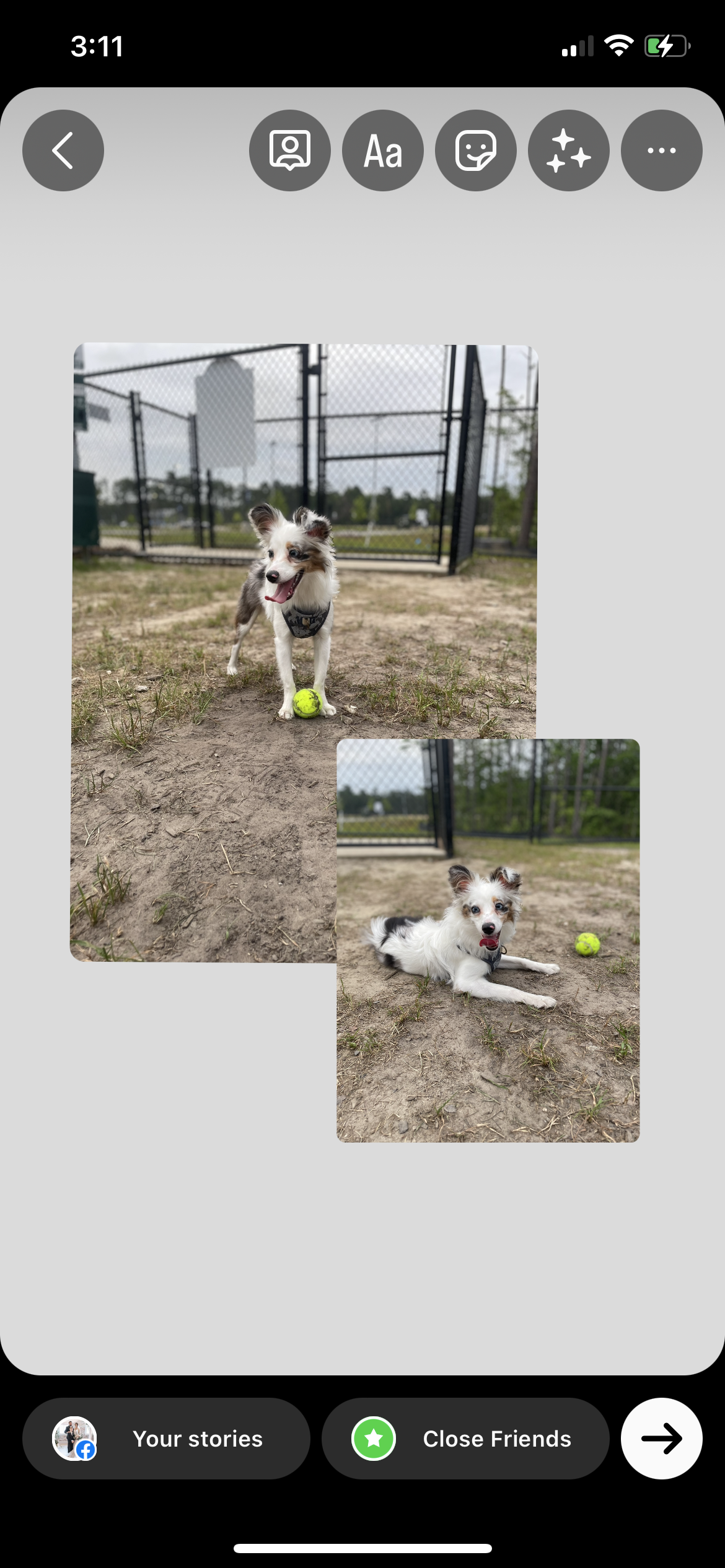
La otra opción es utilizar un diseño de cuadrícula. Abre la cámara de la historia. En el lado izquierdo de la pantalla, verá opciones como "Crear", "Boomerang", "Diseño" y más. Toque Diseño , o el ícono con tres ventanas en un cuadrado.
Esto le permitirá crear una cuadrícula con varias fotos en una sola historia. Puede elegir entre seis cuadrículas diferentes con la posibilidad de agregar dos, tres, cuatro o seis fotos a una sola historia.
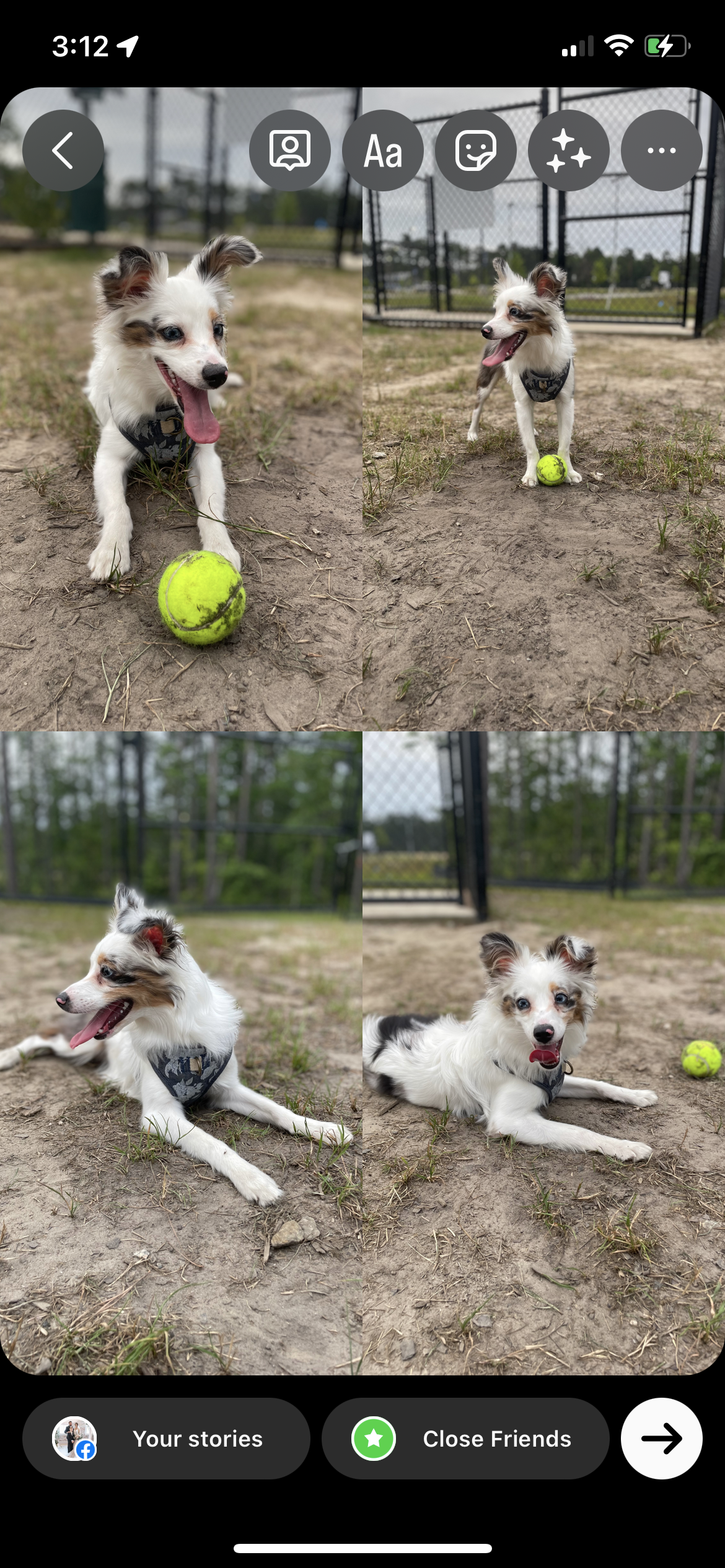
35. Convierte fotos en vivo en Boomerangs
Si tiene activadas las fotos en vivo en la configuración de su iPhone, puede convertir fácilmente estas fotos en un Boomerang en su historia. Deslice hacia arriba en la cámara de historias para acceder a su rollo de cámara. Las fotos en vivo existentes tendrán el icono de Boomerang (un símbolo de infinito) en la esquina superior izquierda.
Toca una de estas fotos para abrirla en tu historia. De manera predeterminada, será una foto fija, pero puede volver a tocar el ícono de Boomerang en la navegación superior para convertir la foto de la vida en un video de Boomerang en bucle.
36. Agregue colores de marca a su historia
¿Quiere que el texto o el dibujo que agregue a su historia coincidan exactamente con los colores de su marca? Comience guardando una imagen con la paleta de su marca en el carrete de su cámara.
Luego, tome una foto/grabe un video o cargue uno desde el rollo de su cámara. Luego, vaya al menú de pegatinas , toque la opción de rollo de cámara y traiga la imagen con los colores de su marca a la historia.
Escriba su texto o abra el menú de dibujo. Seleccione su texto y luego toque el cuentagotas para seleccionar un color de su foto. Querrá usar la herramienta cuentagotas antes de comenzar a dibujar. Elija un color de su paleta de colores para usar en su texto o dibujo.
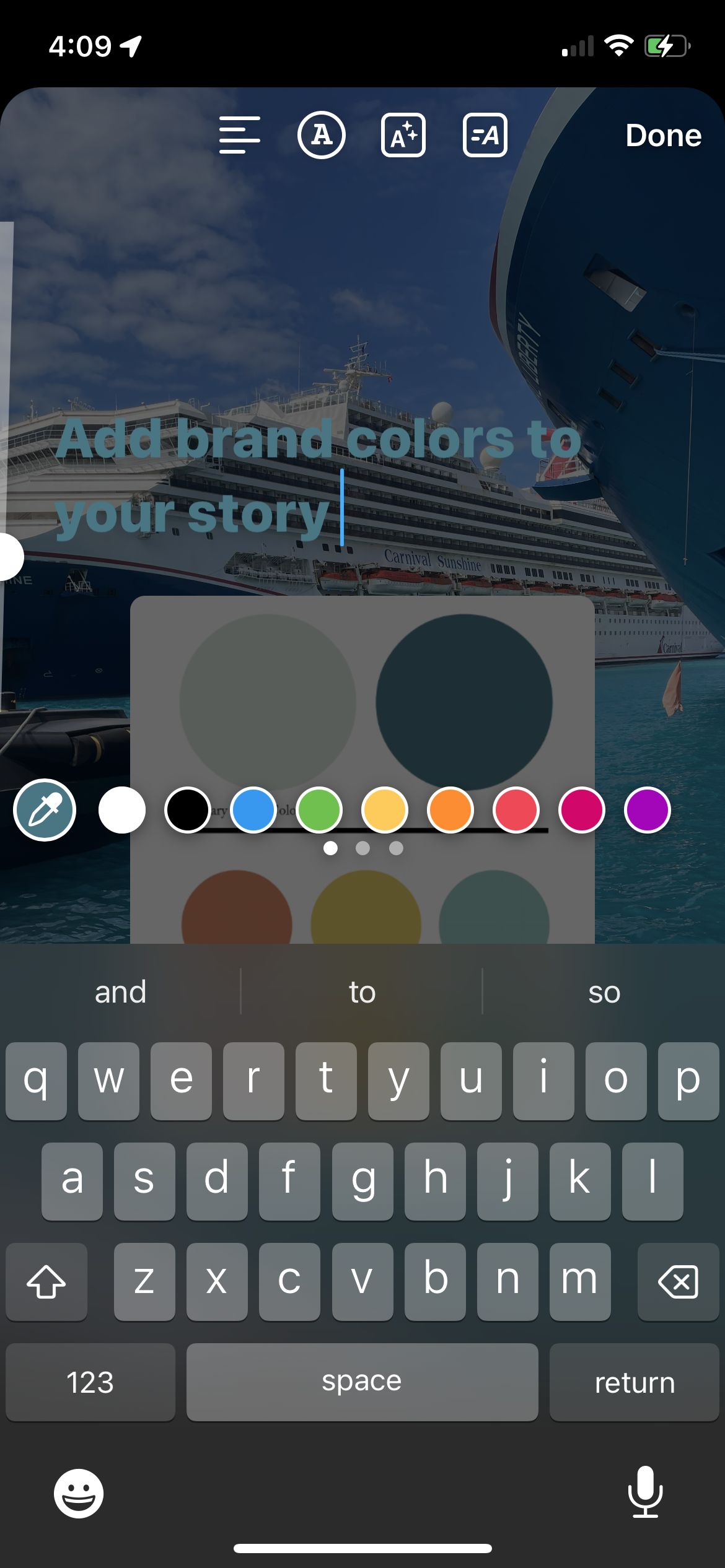
Hacks de crecimiento de Instagram
37. Haz promoción cruzada de tu contenido
La promoción cruzada de su contenido es una excelente manera de crecer. Puede conectar fácilmente su cuenta de Instagram a una página de Facebook para realizar promociones cruzadas de publicaciones, carretes e historias.
Para compartir una publicación, asegúrese de haber conectado sus cuentas comerciales de Facebook e Instagram. Luego, podrá activar o desactivar la opción de compartir en su página de Facebook cada vez que publique una nueva imagen o video de Instagram.
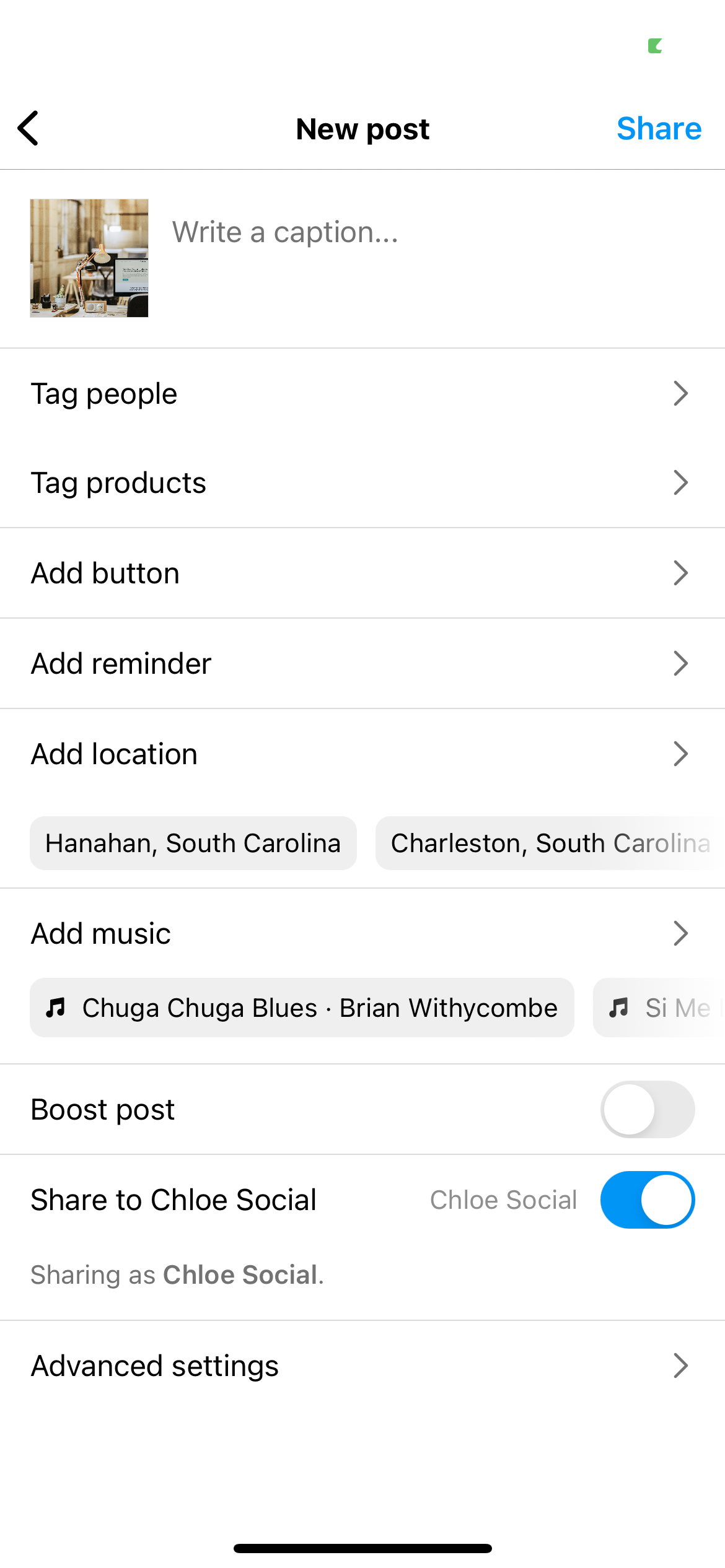
También puede optar por compartir sus historias en ambas plataformas.

Si su empresa usa Twitter, incluso puede realizar una promoción cruzada de sus tweets en sus historias de Instagram fácilmente. Seleccione un tweet, toque el botón para compartir y seleccione Historias de Instagram. Aparecerá perfectamente como una pegatina en su historia para que pueda compartirla fácilmente con su audiencia.
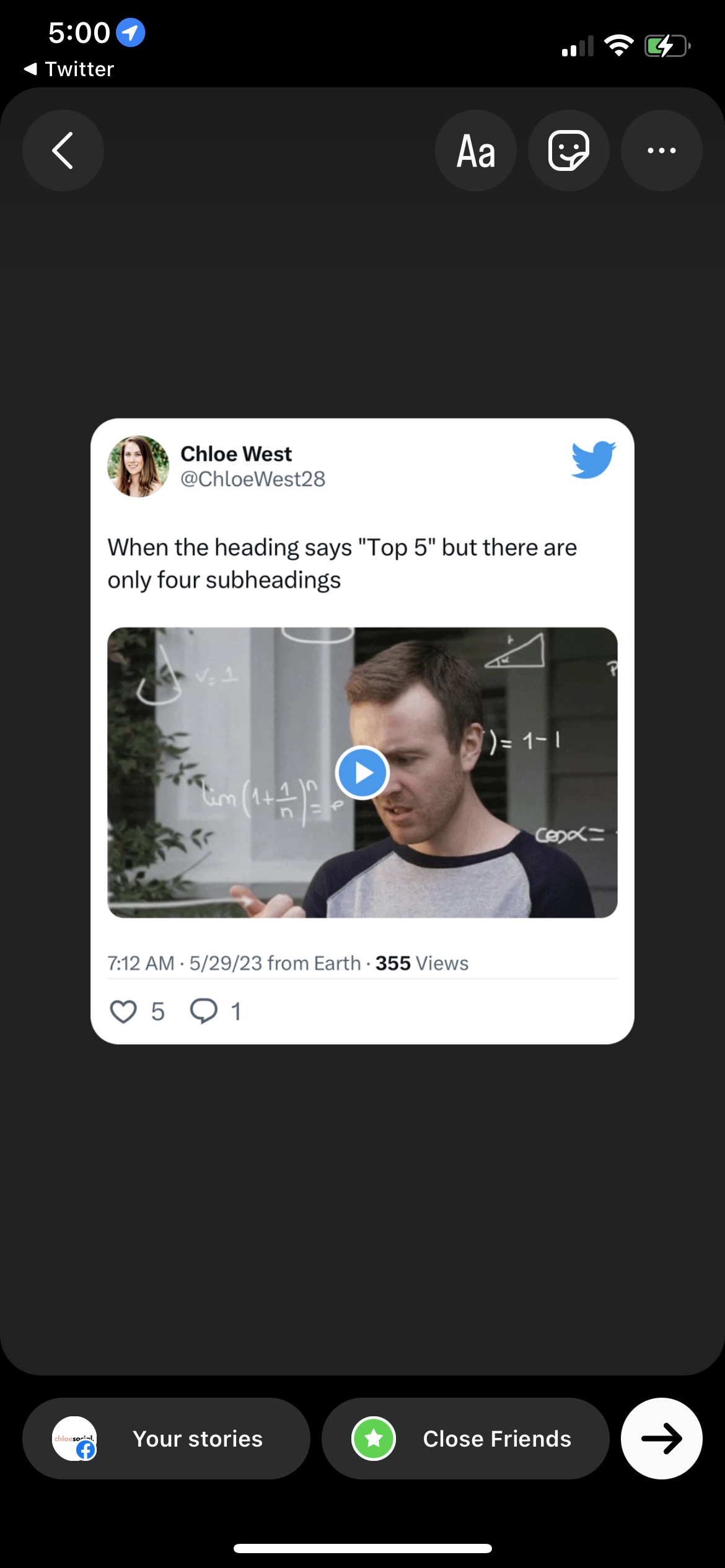
38. Usa publicidad paga
Aproveche la publicidad de Instagram para ayudar a llegar a un público aún más amplio. Elija entre varios tipos de anuncios, como:
- Anuncios fotográficos
- Anuncios de carrusel
- Anuncios de video
- Anuncios de carretes
- Anuncios de historias
Cree las imágenes de su anuncio, escriba sus subtítulos y seleccione su público objetivo antes de promocionar sus anuncios en Instagram.
39. Crea una estrategia de marketing de influencers
El marketing de influencers es una gran estrategia para Instagram, ya que la plataforma es muy visual y hay un sinfín de influencers en cada nicho para trabajar. Cree una estrategia que se centre en el alcance y la asociación con personas influyentes en su industria.
Puede enviarles productos gratuitos para probar y luego armar un presupuesto para que cada persona influyente cree fotos o videos para promocionar sus productos. Esta es una excelente manera de llegar a una audiencia aún más amplia de su cliente objetivo.
40. Publica en el mejor momento
No publiques tu contenido de cualquier manera: mira tus datos para descubrir los mejores momentos para publicar. Según el análisis de Sprout Social, los mejores días generales para publicar incluyen:
- Lunes de 10 am a mediodía
- Martes de 9 am a 1 pm
- Miércoles de 10 a 13 hs.
- Viernes de 9 a 11 am
Sin embargo, puede usar su cuenta de Sprout Social para ayudar a encontrar los momentos óptimos para su negocio y seguidores específicos. Al programar su contenido de Instagram, elija la opción Elegir horas óptimas para seleccionar las horas que la IA de Sprout ha considerado mejores para su negocio.
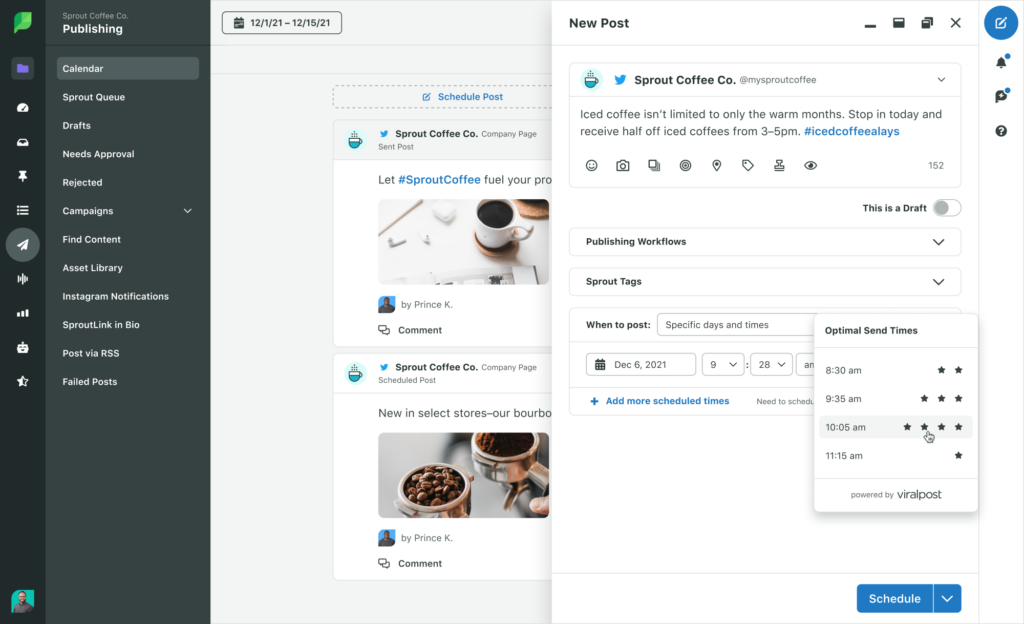
Trucos de carretes de Instagram
41. Programa tus carretes
Programar contenido hace que el trabajo de un administrador de redes sociales sea mucho más fácil. Ya hemos cubierto cómo programar sus publicaciones típicas de Instagram, pero asegúrese de programar sus carretes con anticipación también.
Considere el procesamiento por lotes. Cree carretes en lotes, luego prográmelos en lotes. Esto puede ayudar a que su proceso de creación de contenido sea mucho más eficiente.
42. Comparta sus carretes en la alimentación
Cuando crea un nuevo carrete de Instagram, tiene la opción de compartirlo también en el feed. Esto significa que aparecerá en el feed principal de Instagram, así como en su feed principal, en lugar de solo en la pestaña de carretes. Activar esta opción le brinda una mejor oportunidad de llegar a un público más amplio.
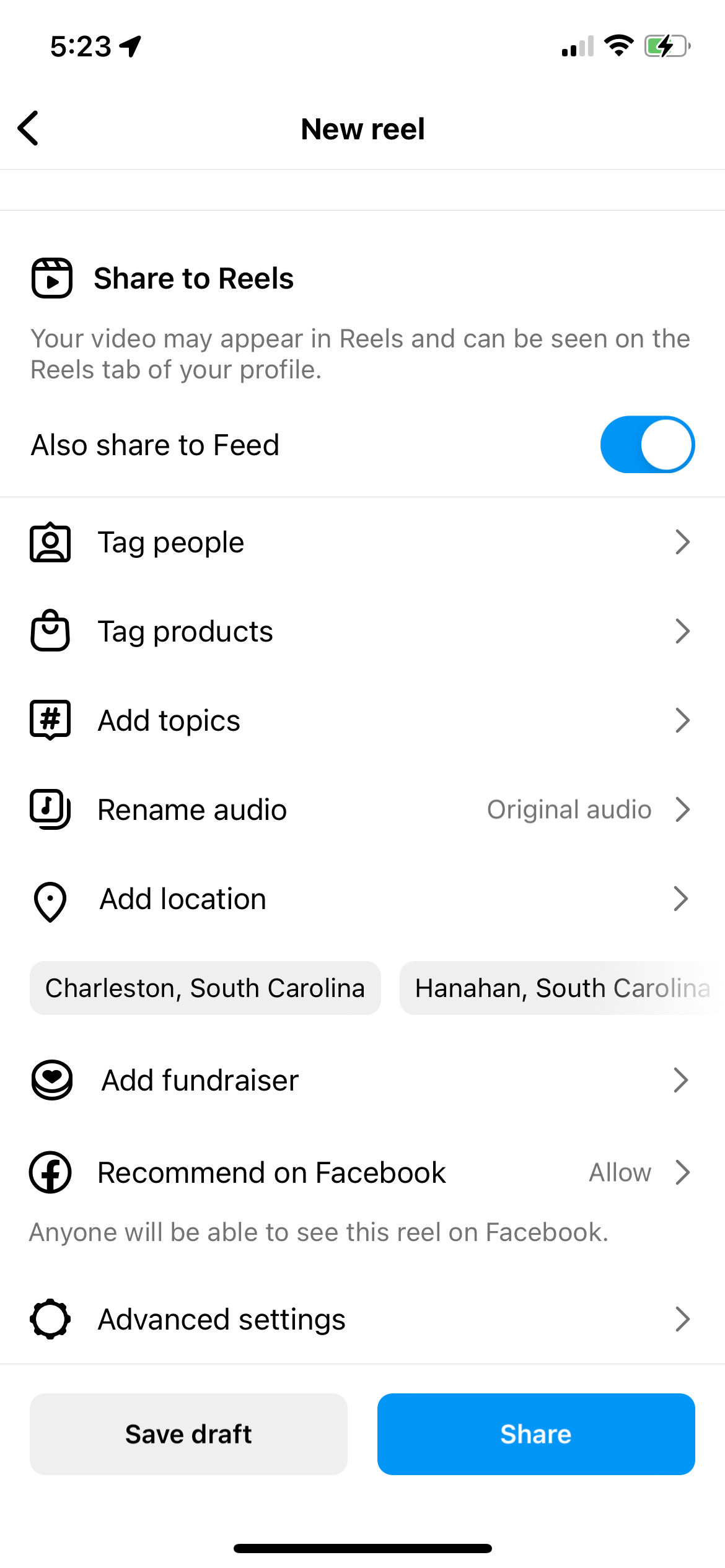
43. Prueba las transiciones
Una forma de hacer que tus carretes de Instagram sean aún más atractivos es probar diferentes transiciones. Una transición es cómo unes dos clips. Las transiciones creativas pueden hacer que tus videos sean aún más divertidos de ver.
Mire varios videos de transición en los carretes de TikTok e Instagram para encontrar inspiración para las transiciones que puede probar en su propio contenido de video.
44. Usa música que esté de moda
El uso de clips de audio de tendencias es una excelente manera de aumentar el número de espectadores en sus videos. Comience grabando su carrete en la aplicación o cargando un video existente. Luego, toque el ícono de música para acceder al tablero que le mostramos en el truco #18.
Desde aquí, puede ver el audio destacado, buscar los clips que desea usar o explorar la música sugerida para sus videos.
Hacks de mensajería directa de Instagram
45. Experimenta con notas que desaparecen
Instagram lanzó una nueva función de "nota que desaparece" en la pestaña Mensajería directa. Con esta función, los usuarios pueden crear una nota de 60 caracteres que aparece en la parte superior de la pestaña DM. Se puede usar como una especie de "estado", y esta nota desaparece después de 24 horas.
Aproveche esta función y utilícela de forma creativa. Por ejemplo, considere compartir un código de promoción por tiempo limitado para ver si alguien lo usa para realizar una compra, compartir información sobre el lanzamiento de nuevos productos y más.
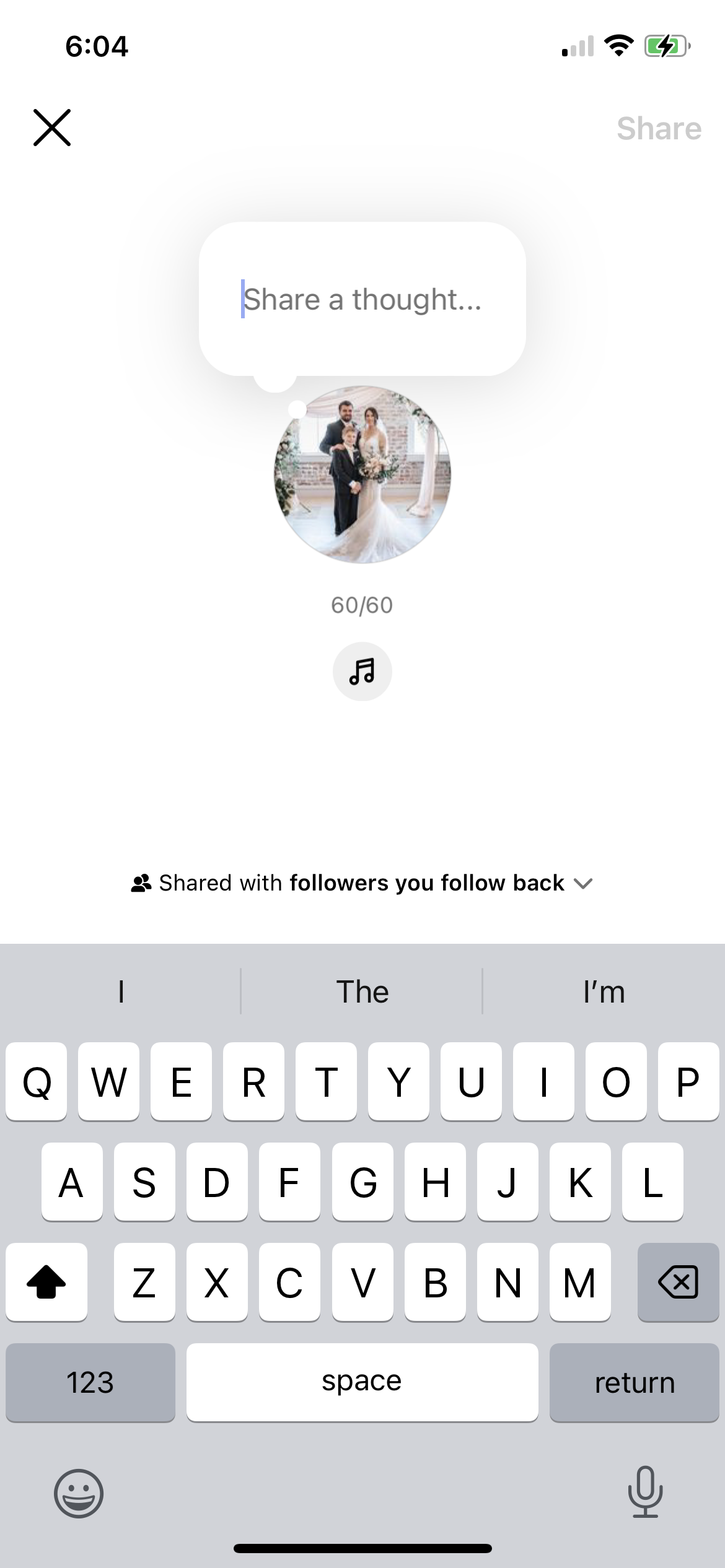
También puede compartir una canción como su nota de desaparición si así lo desea.
46. Crea un grupo de chat
¿Trabajando con múltiples marcas o colaborando con algunas personas influyentes en el mismo proyecto? Considere crear un grupo de chat en DM. Para hacer esto, toque el ícono de mensaje nuevo en la esquina superior derecha. Luego, escribirá los nombres de cada persona que desea agregar al grupo. Luego toque Crear chat grupal para comenzar a enviar mensajes a todos a la vez.
47. Asegúrate de que tus notificaciones estén configuradas
No podrá responder mensajes en tiempo real si no tiene configuradas las notificaciones. Primero, habilite las notificaciones automáticas en la configuración de su teléfono. Luego, ve al menú de hamburguesas en tu perfil antes de tocar Configuración y privacidad . Presiona el menú Notificaciones .
Aquí, puede elegir qué tipos de notificaciones desea recibir: publicaciones, mensajes, etc. Toque Mensajes para asegurarse de que todas estas opciones estén activadas. De esta manera, recibirá una notificación inmediata cada vez que su marca reciba un mensaje de un cliente.
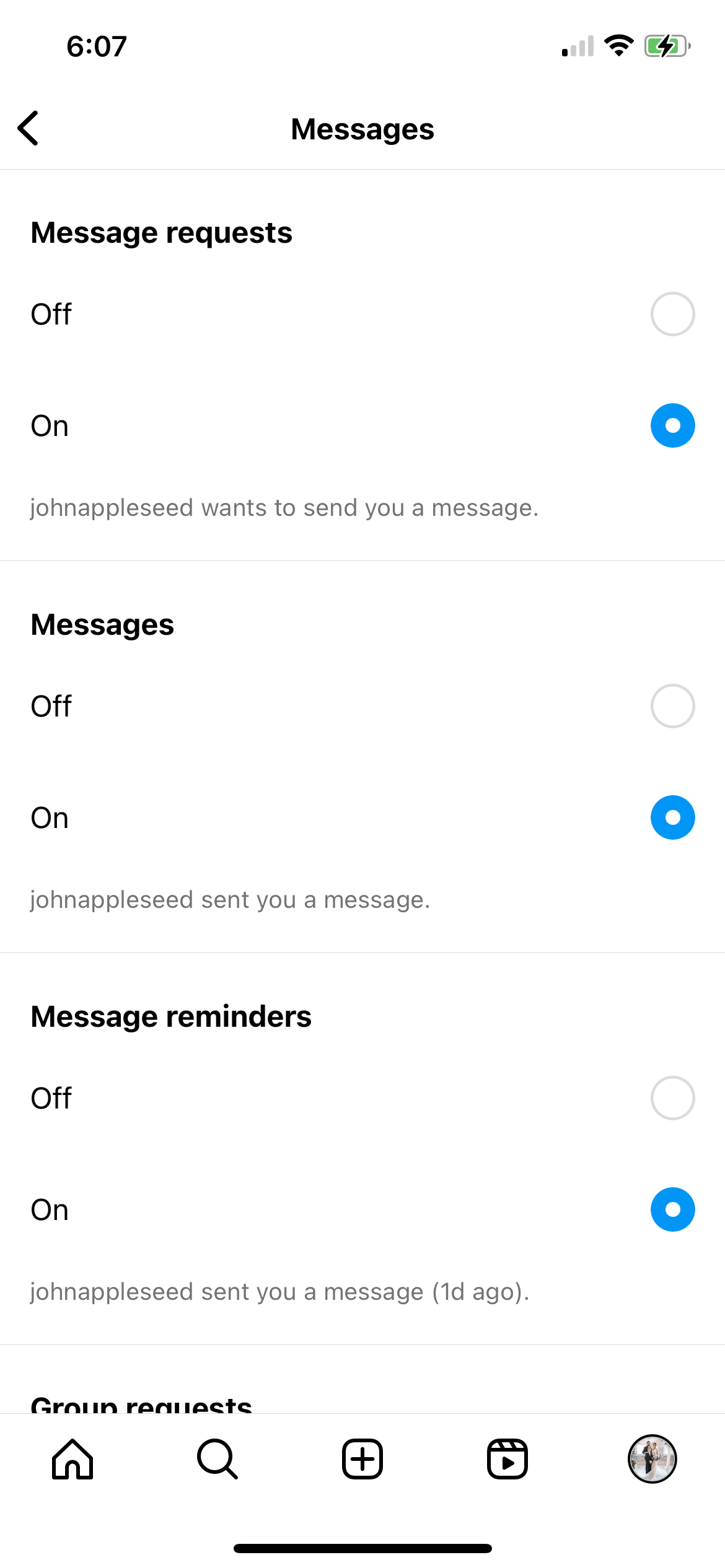
Aumenta tu marketing en Instagram
Utilice estos trucos de Instagram para mejorar su marketing en Instagram y comience a probar nuevos consejos y trucos. Para mejorar aún más su estrategia, consulte estas 15 formas de participar en Instagram.
